# Prototypenwerkstatt
# Lasercutter
Mit den Lasercuttern im ZAM kann Kunststoff, Holz, Pappe und Papier graviert und geschnitten werden. Metall kann damit nicht bearbeitet werden. Es dürfen nur die dokumentierten Materialien verarbeiten werden! Alle Laser brauchen eine Einweisung.
Zur Verfügung stehen aktuell:
- ein Trotec Speedy 100 mit 45W CO2-Laser (Arbeitsfläche 61 x 30 cm)
- ein Trotec Speedy 400 mit 120W CO2-Laser (Arbeitsfläche 101 x 61 cm)
Einweisungen in die Lasercutter finden regelmäßig statt.
Die Teilnehmendenzahl pro Einweisung ist begrenzt, melde dich also über [unser Ticketsystem](https://ticketing.zam.haus/ZAM/prototypenwerkstatt/) an.
# Lasercutter Einweisung - Trotec Speedy 400 & Speedy 100
Sie gilt für den Trotec Speedy 400 ("großer Laser") und Speedy 100 ("kleiner Laser").
Beide verhalten sich relativ ähnlich, Unterschiede sind entsprechend markiert.
Weitere Details im [offiziellem Handbuch vom Speedy 400](https://www.manualslib.de/manual/829199/Trotec-Speedy-400.html#product-Speedy%20400)
### Gefahren und Wichtiges
- **Nutzung nur nach Einweisung.**
Eine Einweisung umfasst eine Besprechung der Gefahren und deren Vermeidung, sowie die praktische Übung am Gerät, inkl. eines “Rollenspiels” zum Brandfall. Dokumentiert wird die Einweisung per Unterschrift.
- **Gerät niemals unbeaufsichtigt betreiben, wegen Brandgefahr.**
Lasercutter schneiden und gravieren mit Hitze, d.h. sie erwärmen, verbrennen oder verdampfen das Werkstück (sehr gezielt). Dabei kann es zu unkontrollierten Bränden kommen. Deshalb muss der Lasercutter im Betrieb immer beaufsichtigt werden um im Bandfall schnell eingreifen zu können.
- ***Was tun, wenn es brennt?** Bei kleinen Flammen abseits vom Laserpunkt: Laserauftrag durch Pause/Play-Knopf pausieren und beobachten.*
1. *Deckel anheben (reicht meist)*
2. *Deckel ganz öffnen*
3. *Feuer mit nebenstehenden CO2-Löscher bekämpfen*
*Das HappyLab in Wien ist wegen eines unbeaufsichtigt laufenden Lasercutters einmal ausgebrannt.*
- **Nur geeignete Materialien verwenden, wegen Gefahren für Gesundheit und Gerät.** Keine unbekannten Materialien. Besonders keine Materialien die giftige Gase entwickeln können, wie zum Beispiel PVC, Teflon, etc. Der Filter wird diese Stoffe nicht restlos entfernen. Außerdem kann das Gerät, besonders die Linse und Spiegel, Schaden nehmen.
*Welche Materialien geeignet sind erfährst du im Abschnitt "Materialien".*
- **Keine leicht entzündlichen Sachen im Lasercutter bearbeiten, wegen Brand und Explosionsgefahr.**
Feuerzeuge (außer diese wurden noch nie befüllt), Gasflaschen und dergleichen können durch die eingebrachte Wärme Feuer fangen und sogar explodieren. Bei Akku-betriebenen Geräten muss der Akku entfernt werden, wenn das Gehäuse nicht aus Metall oder Glas ist, denn der Laser könnte sich durch das Gerät – bis zum Akku – schneiden und diesen entzünden.
### Nutzung
#### Am eigenen Rechner oder ZAM-Rechner
1. Vektordaten für Schnitte als SVG-Datei vorbereiten
Schnitte als rote Linien (RGB Farbe #FF0000) - Linienbreite wird ignoriert
Markierungen (Vektor-Gravur) als grüne Linien (RGB Farbe #00FF00) - Linienbreite wird ignoriert
2. Bilder für Gravuren als PNG oder JPG bereitstellen - diese werden von der Software automatisch in Graustufen konvertiert
3. Trotec Nutzungskarte des jeweiligen Lasercutters für die Anmeldung holen. (Es können mehrere Nutzer gleichzeitig auch von verschiedenen Rechnern eingeloggt sein. Diese müssen aber alle unterschiedliche Zugangsdaten nutzen - daher die Karten.)
#### Im Browser (Chromium / Google Chrome)
1. Im Chromium / Google Chrome Browser (**NICHT Firefox**) die folgende Adresse öffnen:
In den Anmeldebildschirm die **Zugangsdaten der jeweiligen Nutzungskarte** (Großer Laser/ Kleiner Laser) eintragen und auf "Anmelden" klicken
2. Die Steuersoftware von Trotec heißt "Ruby" und ist in vier Bereiche eingeteilt: Manage, Design, Prepare und Produce
3. Von der Startseite "Manage" zum Bereich "Prepare" wechseln:
[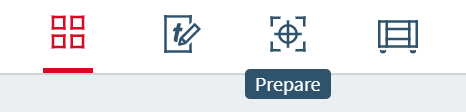](https://wiki.betreiberverein.de/uploads/images/gallery/2024-05/cjblvdU6Dp8YWNvS-04-wechsel.png)
4. SVG Datei per Drag&Drop in den Arbeitsbereich ziehen:
[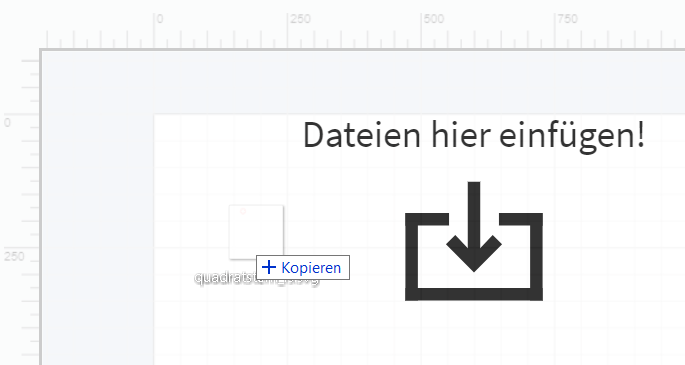](https://wiki.betreiberverein.de/uploads/images/gallery/2024-05/FgztauT8iAxxt0E7-05-dragdrop.png)
5. Die eingefügte Grafik hat in Ruby die "Anfasser" mit den Abmessungen der ursprünglichen **Dokumenten-Größe** (im Beispielbild 210x297 mm - also DIN A4), nicht der **Grafik-Größe** (hier 30x30 mm)
[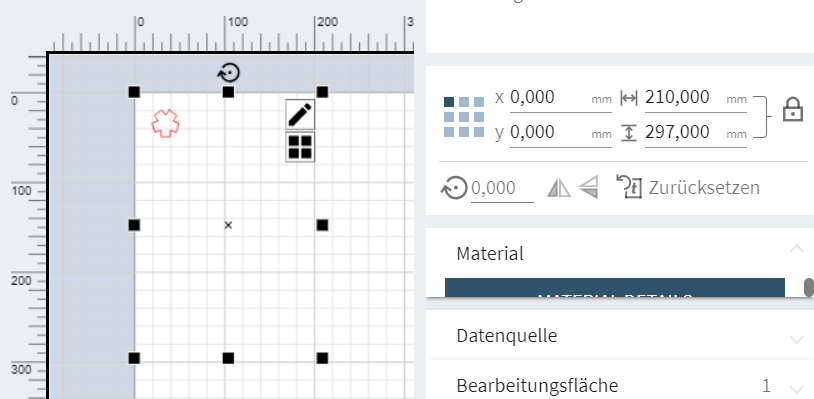](https://wiki.betreiberverein.de/uploads/images/gallery/2024-05/iui7a9hDqaWeUUQL-06-dokument.png)
Die Arbeitsfläche lässt sich mit der rechten Maustaste verschieben und mit dem Scrollrad zoomen.
6. Grafikbereich anpassen
 Edit-Button (im Rahmen der Eingefügten Grafik) anklicken, dann Grafik auswählen und "An Design anpassen" Button in der Menüzeile anklicken
[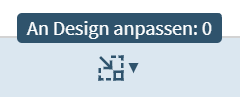](https://wiki.betreiberverein.de/uploads/images/gallery/2024-05/K8muf6F5B4LhbF4I-08-anpassen.png)
Hier können nun auch die **Farb**-Zuordnungen geändert/korrigiert werden.
Anschließend "Job Aktualisieren" Button klicken: [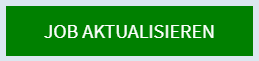](https://wiki.betreiberverein.de/uploads/images/gallery/2024-05/uyEgEMOrmXlrMCnk-09-aktualisieren.png)
7. **Kontrollieren**, ob die Größe und Position passt - ggf. durch manuelle Eingabe korrigieren:
[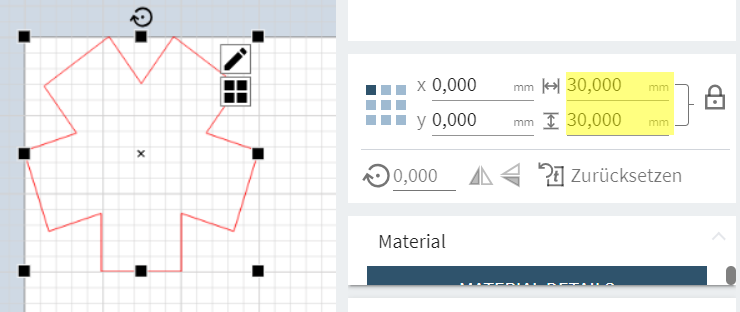](https://wiki.betreiberverein.de/uploads/images/gallery/2024-05/SAuyIDYYZCuUcu7K-10-kontrolle.png)
#### Am Laser
1. Laser einschalten:
Dazu am Gerät den Schlüsselschalter nach rechts auf "Power" drehen. Der Deckel muss während der Laser "hochfährt" geschlossen bleiben und es ***darf sich kein Werkstück im Laser befinden.***
**Speedy 100:** Nach Abschluss fährt der Laser-Kopfs nach oben links.
Das Gerät piept noch einmal leise.
Die LED über der "Play"-Taste blinkt weiterhin grün.
**Speedy 400:** Der Laser piept beim Starten, das ist normal.
Nach Abschluss wechselt die Anzeige von "Gerät nicht bereit" zu "Queue ist leer" bzw. einer Liste der Jobs in der Queue (Warteschlange) wechselt.
2. Jetzt kann man sowohl den Laser-Kopf, als auch den Tisch mit den Bedientasten am Laser verfahren.
**Speedy 100:**
[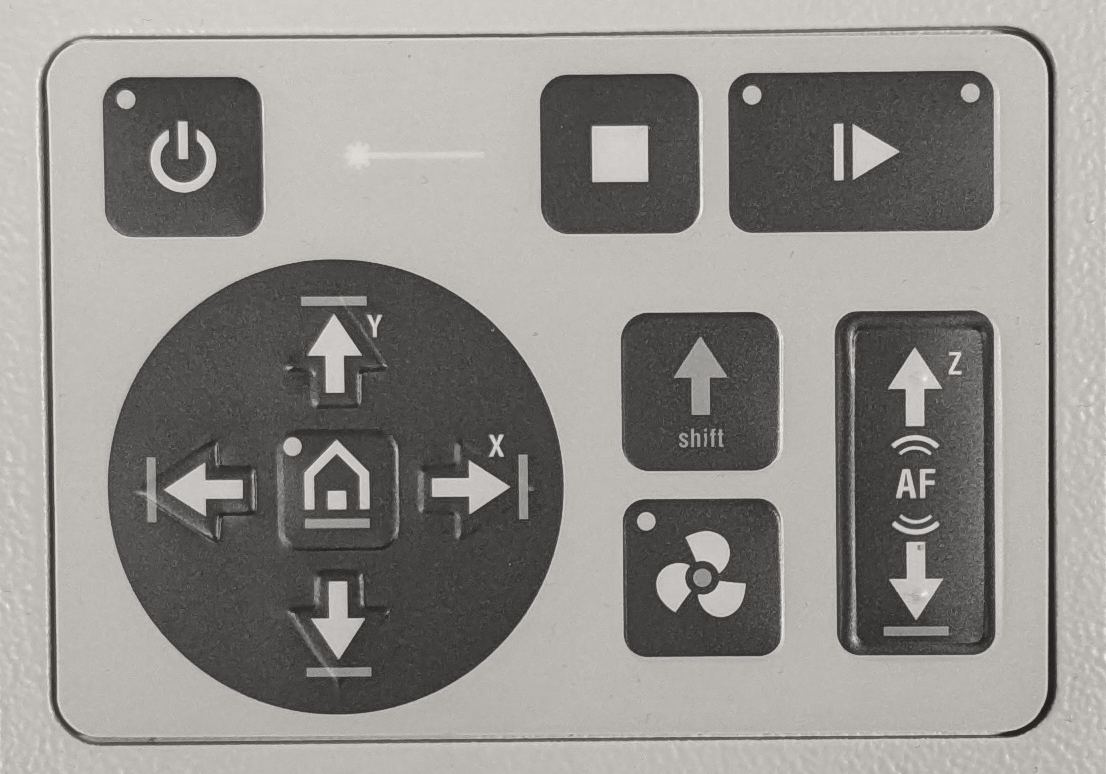](https://wiki.betreiberverein.de/uploads/images/gallery/2025-03/QdYYjqg6f7kB2Xhu-pxl-20250330-153848065-copy.png)
Die Tasten links verfahren den Laserkopf.
Die Tasten rechts fahren den Tisch rauf oder runter.
Zum Fokussieren fährt man nun den Kopf an eine geeignete Position des Werkstücks (angezeigt durch den roten Laserpunkt) und drückt zur Aktivierung des Autofokus die beiden rechten Tasten (hoch UND runter) kurz **gleichzeitig**.
**Speedy 400:**
[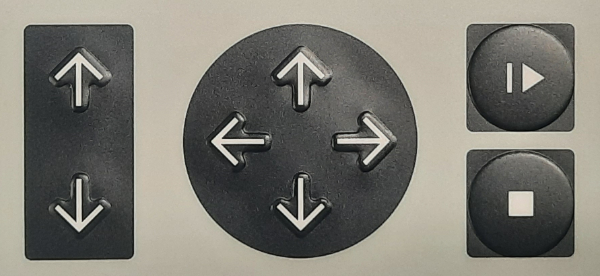](https://wiki.betreiberverein.de/uploads/images/gallery/2024-05/yMvrnWthyFwfN8Sy-13-panel.png)
Die Tasten links verfahren den Tisch rauf und runter, und die mittigen Tasten den Laserkopf.
Zum Fokussieren fährt man nun den Kopf an eine geeignete Position des Werkstücks (angezeigt durch den roten Laserpunkt) und drückt zur Aktivierung des Autofokus die beiden linken Tasten (hoch UND runter) kurz **gleichzeitig**.
#### Zurück im Browser (Chromium / Google Chrome)
1. Jetzt kann in Ruby das Design passend zum Werkstück platzieren - entweder über die Position des Lasers - die in Ruby durch das \[+\] Symbol auf der Arbeitsfläche dargestellt wird (die Grafik rastet mit den Anfassern und dem Zentrum darauf ein) - oder über die Kamera (siehe unten).
[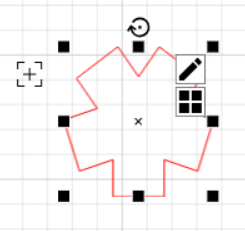](https://wiki.betreiberverein.de/uploads/images/gallery/2024-05/zJtMjl7LsTTx5j0Z-14-platzierung.png)
Für Foto-Gravuren zieht man einfach das Bild in den Ruby Arbeitsbereich, skaliert es bis es den Anforderungen entspricht, und platziert anschließend die Grafik wie oben für Vektorgrafiken erklärt. Auch Bilder rasten mit den Anfassern oder dem Zentrum am Marker für die aktuelle Laser-Position ein.
[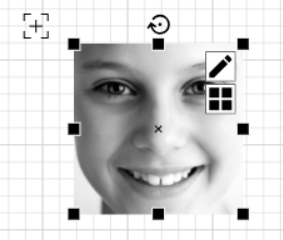](https://wiki.betreiberverein.de/uploads/images/gallery/2024-05/WTNN83OlpdJIuovD-22-images.png)
**Zur einfachen Platzierung kann man auch die eingebaute Kamera nutzen** - diese aktiviert man in Ruby mit der Schaltfläche "Tischkamera" [](https://wiki.betreiberverein.de/uploads/images/gallery/2024-05/uxx3Zg2fEdsTsG7M-15-camera.png). Es dauert einen Moment bis die Kamera aktiv ist.
2. Nun wählt man das passende Material aus der Materialdatenbank aus. Hier als Beispiel "Papier 300":[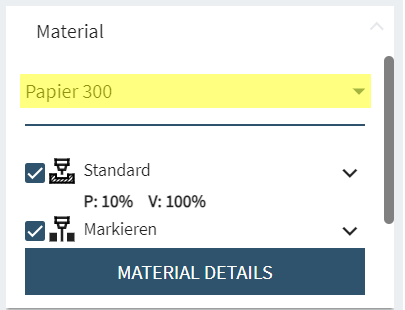](https://wiki.betreiberverein.de/uploads/images/gallery/2024-05/Fsq2MMJLOIN3OLaI-16-material.png)
Operationen/Arbeitsschritte denen keine Farbe zugeordnet ist werden nicht ausgeführt.
Möchte man die die Farbzuordnung, Laserleistung, Geschwindigkeit oder AirAssist (Zublasung direkt an der Düse/Schnittkante) ändern, so klickt man auf "Material Details". Dort dann entsprechend die Änderungen vornehmen. die zwei größten Stellschrauben sind:
**Leistung (P):** prozentuale Anteil der Laserleistung
**Geschwindigkeit (V):** prozentuale Anteil der Geschwindigkeit
Es gibt noch weitere Einstellungen, die jedoch eine kleinere Rolle spielen.
Wichtig sind noch die Unterschiede bei "Prozessgas":
**Speedy 400:** "Aus" keine Zublasung bei der Düse/Schnittkante
"Zublasung" durch den interne Kompressor (<<5bar)
**Speedy 400:** "Aus" keine Zublasung bei der Düse/Schnittkante
"Zublasung" durch den interne Kompressor (<<5bar)
"Gas 1" ist die externe 5 bar Druckluft
"Gas 2" ist nicht angeschlossen
Mit dem **rechten** Knopf speichern (der linke überschrieben die globalen Materialeigenschaften).
**Falls man sich hier nicht sicher ist bitte eine einweisende Person fragen.**
3. Jetzt kann man den Job zum Laser schicken, mittels "QUEUE" Knopf oben rechts.
[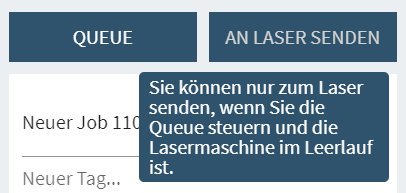](https://wiki.betreiberverein.de/uploads/images/gallery/2024-05/HDfhzJwyt8QHbmqq-11-ausgeschaltet.png)
Bei größeren Projekten sollte man vorher die Jobdauer berechnen mit einem Klick auf [](https://wiki.betreiberverein.de/uploads/images/gallery/2024-05/FDySbg8qZ0NzTamY-18-jobdauer.png)
**Speedy 100:**
Da ohne Display, oben "Produce" auswählen;
Bedienung und Anzeige dort analog zum Speedy 400.
Zum Starten des Laserauftrages müssen die Taster am Laser direkt verwendet werden.
*TODO Bild*
**Speedy 400:**
Am Laser unten links in die Warteschlange ("Queue") wechseln und den passende Auftrag auswählen.
[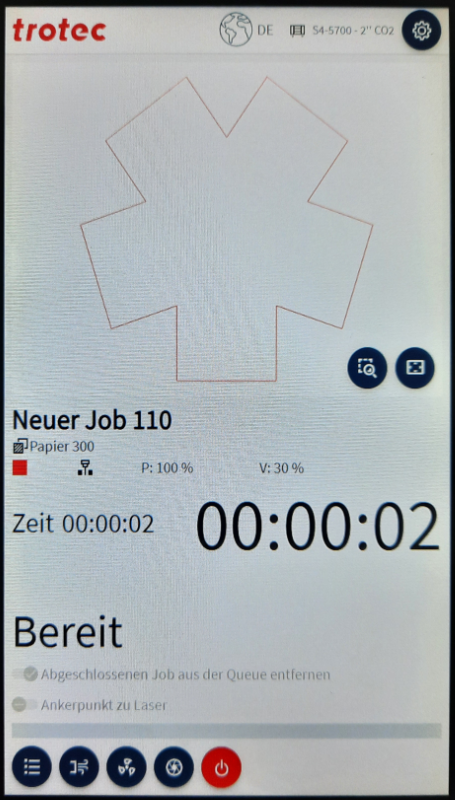](https://wiki.betreiberverein.de/uploads/images/gallery/2024-05/SsUWboPYeSK5z9vI-20-screen.png)
4. Jetzt kann die Ausgabe am Laser mit der "Play" Taste am Bedienfeld gestartet werden.
5. **Lasercutter bis zum Auftragsende beobachten**, **bei Feuer eingreifen**.
Sobald irgendwas gefährlich schief läuft (für Mensch oder Maschine), sofort Not-Aus-Taster drücken! Zum Wiedereinschalten muss der Laser dann ggf. neu gestartet werden.
[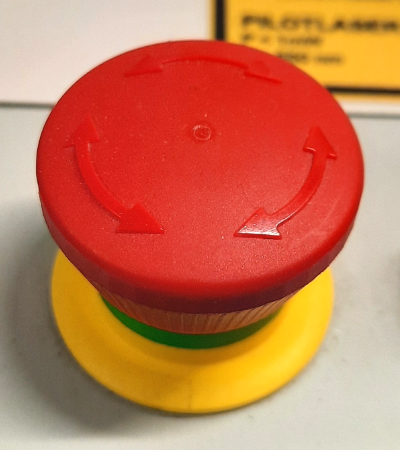](https://wiki.betreiberverein.de/uploads/images/gallery/2024-05/gnSqDluWAALNc5wN-23-emergency.png)
6. Werkstück entnehmen und Abschnitte - die auf dem Tisch/Gitter liegen - entfernen.
Falls kleinere Teile durch das Gitter gefallen sind kann dieses herausgenommen werden:
**Speedy 100:**
- Laserkopf manuell an die Startposition (oben links) fahren falls noch nicht dort.
- Tisch weit nach unten fahren (optional, macht das Herausheben einfacher)
- Gitter vorsichtig herausnehmen, dabei aufpassen dass man nicht an den Laserkopf stößt.
- Teile entfernen.
- Gitter wieder einsetzen. Darauf achten, dass es in den vorhanden Aussparungen "einrastet".
**Speedy 400:**
- Laserkopf manuell an die Startposition (oben links) fahren falls noch nicht dort.
- Tisch weit nach unten fahren (optional, macht das Herausheben einfacher)
- Druckknöpfe oben links und unten rechts entriegeln.
- Gitter vorsichtig herausnehmen, dabei aufpassen dass man nicht an den Laserkopf stößt.
- Teile entfernen.
- Gitter wieder einsetzen und mit Druckknöpfen verriegeln.
7. In der Zeit in der der Laser nicht aktiv genutzt wird ...
**Speedy 100:**
... bitte über den Schlüsselschalter wieder ausschalten - auf "0" drehen. Dies spart Strom und reduziert die Lautstärke deutlich.
**Speedy 400:**
... kann man diesen über das eingebaute Display in den Standby Modus schalten - das reduziert die Lautstärke erheblich. Dazu den Power-Button auf dem Display betätigen.
8. Nutzungskarte bitte wieder zurücklegen
### Materialien
Damit Materialien sicher für Mensch und Maschine sind, dürfen diese beim Erhitzen, Verbrennen oder Verdampfen nicht zu toxischen oder ätzenden Stoffen werden und sollte außerdem nicht "spritzen". Wenn Material auf die Linse spritzt wird diese leicht beschädigt (und Ersatz ist teuer).
##### Maximale Werkstückgrößen
**Speedy 100:** 30,5 x 60cm
**Speedy 400:** 60 x 100cm
Unsere Materialien vor Ort sind in der Regel auf 30 x 60cm zugeschnitten.
#### ✅ Erlaubte Materialien
- unbrennbares: Glas, Keramik, Stein
- dünne Lackschichten auf Metall (außer Teflonbeschichtung)
- Acrylglas (PMMA)
- PET (z.B. Overheadfolie, Bayer Vivak)
- Moosgummi (z.B. EVA Schaum)
- POM (Polyoxymethylen, z.B. Delrin)
- Papier, Pappe, Karton
- Holz (auch Sperrholz, MDF, HDF und ähnliche Werkstoffe nur aus Holz und Leim)
- "trockene" Nahrungsmittel, soweit bekannt, wie zum Beispiel Äpfel (nur gravieren), Butterkeks ohne Schokolade, Brezen, ...
- PE Polyethylen (z.B. DuPont Tyvek) / PP Polypropylen:
Schaumstoffe gehen gut
Platten schlecht laserbar, aber erlaubt
- PS Polystyrol bis 1mm Dicke
- PC Polycarbonat bis 1mm Dicke
- spezieller laserbarer Stempelgummi aus dem FabLab
- Heißlaminierfolie nur wenn sie laut Datenblatt des Herstellers aus PET+EVA besteht (keine Kaltlaminierfolie, diese enthält oft PVC)
- Baumwolle (auch Viskose), Leinen, Naturfasern
- Bastelfilz, wenn aus Viskose oder Viskose-Wolle-Mischung
Wolle stinkt beim Lasern wie verbrannte Haare, ist aber sonst nicht problematisch.
- Schellack *Verwechslungsgefahr* muss ausgeschlossen sein: Normale Schallplatten sind nicht aus Schellack sondern aus PVC und deshalb verboten.
#### ❌ Verbotene Materialien
- im Zweifelsfall: **alles was nicht erlaubt ist**
- nicht eindeutig identifizierbare Kunststoffe („irgendwas durchsichtiges“)
- spritzendes oder stark wässriges Material (Schokolade, ...)
- Schallplatten aus Vinyl (ist PVC). Alternative siehe: Schellack
- ABS, Epoxidharz (GFK, CFK, Platinen), weil es übelst stinkt
- PS Polystyrol / PC Polycarbonat dicker als 1 mm, weil es beim Lasern spritzt
- PA Polyamid / PU Polyurethan / Textilien mit Nylon- oder Elastan-Anteil / NBR-Gummi Nitrilkautschuk / alle Stoffe, die gleichzeitig H-, C- und N-Atome enthalten: entwickelt Blausäure (HCN)
- halogenhaltige Kunststoffe: PVC = Vinyl = Neopren, PTFE = Teflon (z. B. als „glitschige“ Beschichtung von Taschenmessern), PFA, ...
### Erteilen von Einweisungen
Das Erteilen von Einweisungen bedarf viel Erfahrung am Gerät und Klarheit bei der Vermittlung der Inhalte. Deshalb gibt sind nur folgende Personen einweisungsberechtigt:
- Kevin Bradenstein
- Melanie Wittig
- Julian Hammer
- Florian Jung
- Oliver Rennen
### Quellen und Lizenz
Die hier veröffentlichten Inhalte stehen unter der [CC-BY-SA 3.0 Lizenz](https://creativecommons.org/licenses/by-sa/3.0/).
Einige Textpassagen und Formulierungen wurden aus der [Lasercutter-Einweisung des FAU FabLabs](https://github.com/fau-fablab/lasercutter-einweisung) entnommen, welche ebenfalls unter CC-BY-SA lizensiert ist.
### Backup
[Backup der Materialeinstellungen vor dem entfernen von Trotec Defaults.](https://wiki.betreiberverein.de/attachments/140)
# Best Practice / Erfahrungsberichte
Sammlung von Erfahrungswerten und praktischen Hinweise für gängige Bastelprojekte
## Materialkosten
Preisliste Stand 15. Januar 2024
[](https://wiki.betreiberverein.de/uploads/images/gallery/2024-02/4DMWV92PkVUFzfpp-240115-zam-lasercutterpreisliste.png)
## Ideen und Vorlagen
- Vorlagen zum Erstellen von Boxen und Aufbewahrungshilfen: [https://boxes.hackerspace-bamberg.de/](https://boxes.hackerspace-bamberg.de/) (boxes.py)
- Verbindungen von Plexiglaselementen [https://store.curiousinventor.com/...](https://store.curiousinventor.com/blog/how-to-make-cheap-lasercut-custom-boxes-for-your-diy-electronics/)
### Ecken
Die Trotec Lasercutter behandeln Ecken intelligent und brauchen hier keine Hilfe. Beispielsweise bei boxes.py sollte bei "inner\_corners" anstelle von loop einfach corner ausgewählt werden. Sonst werden die Ecken doppelt gelasert.
## Steckverbindungen und Burn-Korrektur
Erfahrungswerte Burn-Korrektur: Bitte neuestes Datum oben
Datum
Gerät
Material + Dicke
Burn-Korrektur
Eingetragen von
2025-03-30
Trotec Speedy 400
HDF 3mm
0,05
Kevin Bradenstein
2024-01-19
Zing 6030
HDF 3mm
0.06
Markus Dutschke
### Hintergrund
Beim Erstellen von Rechteck-Steckverbindungen wie auf boxes.py verwendet (ineinander greifende Rechtecke) müssen folgende Effekte beachtet werden, um eine Passgenauigkeit zu erzielen, welche weit genug zum Zusammenführen und eng genug für einen stabilen Halt ist:
- Größe des Laserstrahls
Die Schnittdicke des Lasers führt dazu, dass ineinander greifende Rechtecke eine ganz leichte Lücke aufweisen
- Materialeigenschaften
Verhalten und Oberfläche des Materials an den Schnittkanten bestimmt ebenfalls die Eigenschaften der Steckverbindung
- Laserstrahl ist nicht parallel sondern fokussiert
- Laserstrahl ist nicht punktförmig, sondern oval
- Genauigkeit (Diskretisierung) Motorsteuerung
- (eventuelle) Schiefstellung des Lasers
Wenn der Laser nicht 100% senkrecht steht, sondern ganz leicht schief, sind die Schnittkanten nicht mehr senkrecht und es wird etwas mehr Spiel benötigt, um Rechteck-Steckverbindungen zusammenzustecken. Diese extra Toleranzen hängen vom Zusammensteckwinkel und der Orientierung der Steckverbindung beim Lasercutten ab.
Der Einfachheit halber, fassen wir diese Effekte als **Burn-Korrektur** zusammen. Es ist am sinnvollsten diese empirisch zu ermitteln. Da auch andere Effekte als die Laserausdehnung eine Rolle spielen, muss diese nicht für alle Materialtypen und Dicken gleich sein.
### Definition der Burn-Korrektur
Bei der Definition der Burn-Korrektur lassen wir die anderen Effekte außer Acht und betrachten nur die physische Ausdehnung des Laserstrahl. Die Burn-Korrektur entspricht hierbei dem Radius des Laserstrahls.
Nehmen wir für die folgenden **Beispiele** eine **Burn-Korrektur von 0.06mm** an.
**Unterschied zwischen positivem und negativem Ausschnitt:**
Möchte ich also ein **Quadrat** von 6mm Kantenlänge ausschneiden, muss ich dieses **6.12mm** groß designen, da beim ausschneiden an beiden Rändern der Radius des Laserstrahls von 0.06mm zusätzlich abgetragen wird. Möchte ich hingegen eine **quadratische Aussparung** von 6mm Kantenlänge erzeugen, so muss ich dieses als **5.88mm** großes Quadrat anlegen, da der Radius des Lasers zusätzlich abgetragen wird.
**Abmessung Burn-Korrektur:**
Hier nocheinmal die typischen Bemaßungen bei einer Rechteck-Steckverbindung
[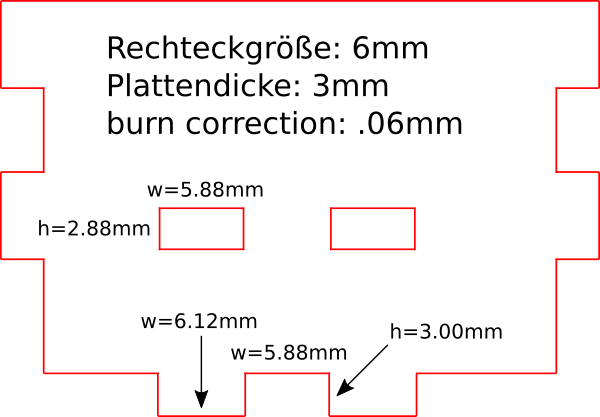](https://wiki.betreiberverein.de/uploads/images/gallery/2024-02/sPKaMzxvjFWAxxDB-240201-burnkorrektur.png)
Download als .svg: [240201\_burnKorrektur.svg](https://wiki.betreiberverein.de/attachments/139)
### Individuelle Gehäuse und Boxen parameterisiert mit Inkscape designen
Sowohl die Materialdicke als auch die Lasercuttereigenschaften können sich ändern. Da ist es verdammt schade, wenn die aufwändig designte SVG Datei für eine Box auf einmal nicht mehr funktioniert. Im folgenden wird eine Methode vorgestellt, wie Gehäuse und Boxen mit überschaubaren Aufwand so gestaltet werden können, dass sich die entsprechenden SVG Dateien schnell auf geänderte Materialdicke, Burnkorrektur, ... anpassen lassen.
Wie das ganze funktioniert, erfährst du in folgenden Youtube Video:
Und hier noch die entsprechende Datei als Vorlage: [vorlage\_gehaeuse.svg](https://wiki.betreiberverein.de/attachments/242) (wird aktuell gehalten).
## Verbindung von Lasergecutteten Teilen
### Rechteck Steckverbindung
Standardverbindung. Zur vollen Stabilität noch kleben
### Kleben
### Einschmelzgewinde
### Schriftzüge auf Acryl
### Beschriftungen in 3D-gedruckten Teile
Da man mit dem 3D-Drucker nur bedingt saubere Schriftzüge erstellen kann, hier eine kleine Anleitung, wie man schöne Schilder mit einem relativ einfachen 2-Farb-Druck (manueller Filamentwechsel) erstellen kann.
Hierzu erstellt man das Modell am besten so, dass nur 2 Lagen eine unterschiedliche Farbe haben. Damit der Farbwechsel im relevanten Modell sauber funktioniert, erstellt man einen kleinen Purge-Tower neben dem Modell, den man in der Modellliste dann ganz nach oben schieben muss, um als erstes in jedem Layer gedruckt zu werden. Dieser Tower muss nur so hoch sein, dass er von der zweiten Farbe eine Schicht enthält.
Hier ein Beispiel für die Schildchen des [Modern-Gridfinity-Case](https://www.printables.com/model/894202-modern-gridfinity-case).
[](https://wiki.betreiberverein.de/uploads/images/gallery/2024-11/rl0bLXooM50mY3eZ-image.png)
Der Purge-Tower ist 10 x 20 x 0,6 mm groß. Die Frontfarbe ist zwei Schichten dick, da bei einer Schicht und ungünstiger Farbkombination (z.B. schwarz - rot) der Kontrast ein wenig ärmlich wird.
[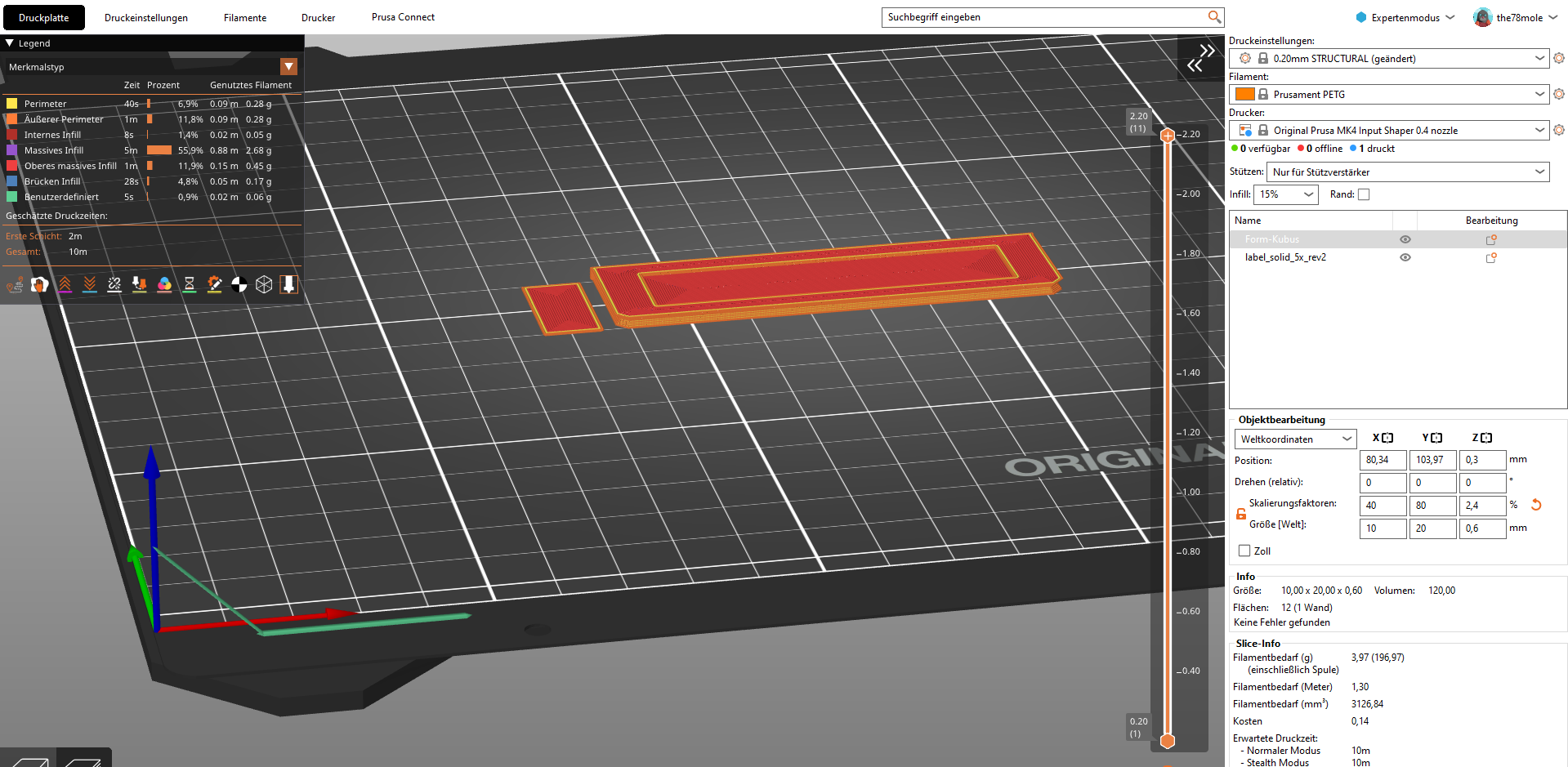](https://wiki.betreiberverein.de/uploads/images/gallery/2024-11/eBtO6OChZS4Uoe7f-image.png)
Nun geht man in die Schicht auf 0,6mm höhe und klickt auf das (+)-Zeichen. Das Ergebnis sieht dann folgendermaßen aus. Das kleine (X) neben dem Höhelineal zeigt, dass man alles richtig gemacht hat. Durch Klick auf das (X) kann man den Farbwechsel auch wieder aufheben, sollte man sich vertan haben.
[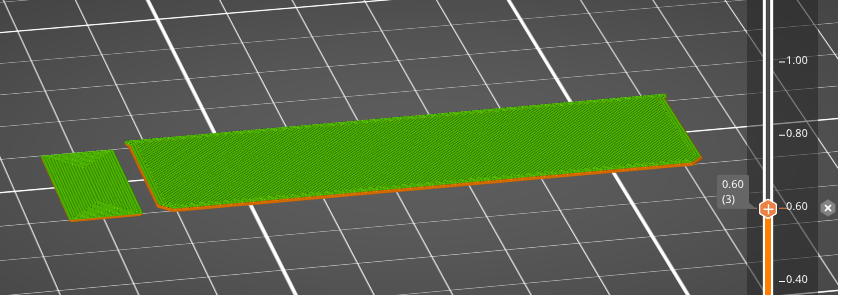](https://wiki.betreiberverein.de/uploads/images/gallery/2024-11/0pJKv2lhdU3q5mDn-image.png)
Nun kann man das Modell zum Drucker schicken (oder auf einen USB-Stick schieben) und drucken. Das sieht dann etwa so aus.
[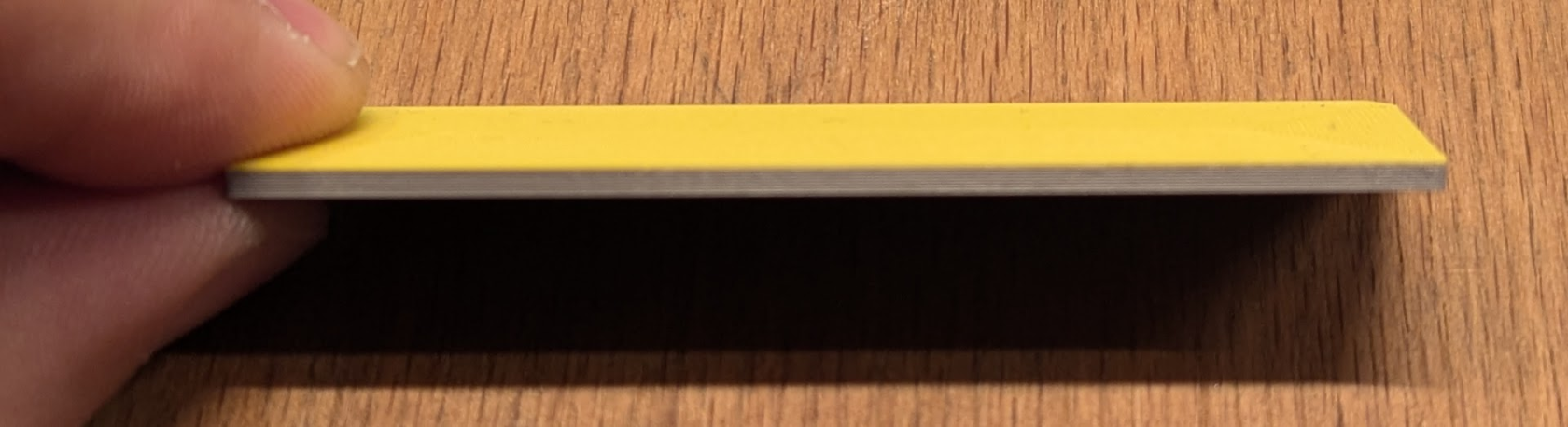](https://wiki.betreiberverein.de/uploads/images/gallery/2024-11/UoBDO5MpcYJh3ABI-image.png)
[](https://wiki.betreiberverein.de/uploads/images/gallery/2024-11/83YiWy6lVlPqhHur-image.png)
Nun kann man das Teil in den Lasercutter legen und mit der Gravur beginnen...
To be continued...
Am Ende kann es dann so aussehen:
[](https://wiki.betreiberverein.de/uploads/images/gallery/2024-11/N29pguwmxNEFSUmX-image.png)
### Versuche: Glas "schneiden"
**Fensterglas** (hat grüne Kante) wird mit der [TLS-Methode](https://de.wikipedia.org/wiki/Laserschneiden#Thermisches_Laserstrahl-Separieren_(TLS)) "geschnitten", mit max. Leistung und max. Frequenz.
- *Parameter experimentieren*: hier max. Leistung (120 W) und max. Frequenz (60 kHz) verwenden. Fokus muss oberhalb der Platte liegen, so dass der Strahldurchmesser auf der Glasoberfläche etwa 5 mm misst. Ein schmal-fokussierter Strahl (4"-Linse) wäre besser, aber der Abstand wird dann vermutlich zu groß? dann die 2"-Linse verwenden. Verfahrensgeschwindigkeit so wählen, dass der Spannungsriss von der Glasoberfläche möglichst bis unten geht (erste Einstellung 50 m/s).
- *Abschrecken*: Ideal wäre, wenn die Düse hinter dem Laserstrahl die Oberfläche kühlen (abschrecken) könnte... (kalte Luft, vernebelt)
- *Glas-Vorbereitung*: Das Glas muss zum Schneiden sauber sein. Erst beidseitig mit klarem Wasser waschen und anschließend trocknen. Dann entlang der vorgesehenen Risslinie mit Petroleum reinigen.
- *Initialriss*: Jede Schnittlinie braucht einen Initialtiss auf der Linie (einige mm), ausgeführt mit dem Hand-Laserschneider. Durch die thermische Energie des Lasers und die Ausdehnung des Materials wird der Initialriss dann fortgeführt.
- *Entlastungsschnitte*: Wenn der Schnitt nicht von einer Glaskante zur anderen geht, sondern eine *geschlossene Form* geschnitten werden soll, dann braucht man Entlastungsschnitte. Zuerst wird 1. die geschlossene Form geschnitten (beispielsweise ein Kreis) . Anschließend werden 2. ausgehend von der bereits geritzten Form zur Außenkante des Glases mehrere Entlastungssschnitte gemacht, die den Verlust-Teil außen rum in mehrere Stücke teilen. Dazu wird für jede Linie mit dem Hand-Glasschneider ausgehend von der bereits geritzten Linie ein durchgehender gerader Initialriss gemacht bis zur Außenkante der Glasscheibe.
Alternative ist [Wasserstrahlschneiden](https://de.wikipedia.org/wiki/Wasserstrahlschneiden). Anbieter: [metallundleben.de](https://www/metallundleben.de) Nürnberg (1 Schnitt 150 cm 150 € plus Material).
### Gravieren
##### Tipps:
- Die Gravur soll von vorne nach hinten ausgeführt werden. Die Gravur wird dadurch sauberer, da keine Rückstände auf dem Weg zum Auspuff über frisch gravierte Teile geblasen werden.
- Luftunterstützung aktivieren ("On")
- Laserkorrektur (LC-Wert) auf 10 einstellen
- Material muss über den gesamten Arbeitsbereich flach bleiben.
- Durch Erhöhung des Z-Offsets (kontrollierte Entschärfung) wird der Kontrast erhöht und das Gravurbild dunkler.
Das kann aber auch die Gravurdetails verringern.
### Gravieren von Glas
Um Glasflaschen zu gravieren, eignet sich die Einstellung "Glass Industrial | 2.0mm".
Am besten unter Materialeinstellungen / Fortgeschritten noch als Dithering-Algorithmus "Stucki" auswählen.
# Technische Details: Trotec Speedy 400
### [](https://wiki.betreiberverein.de/uploads/images/gallery/2024-05/hwLzam7Xln2locxX-12-einschalten.png)
### Spezifikationen
### Zubehör
Zum Speedy 400 gibt es im ZAM folgendes Zubehör:
##### Fokuslinsen
**Fokuslinse**
**Gravieren**
**Schneiden**
**2"** = 5,08 mm Brennweite
Grafiken mit mittleren Details und Auflösung (500 dpi Auflösung; mit verminderter Schärfe bis 100 dpi Auflösung),
Standard-Gravuren
Mittlere Laserleistung,
Acryl < 8 mm,
Holz mittlerer Härte < 12 mm.
**4"** = 10,16 mm Brennweite
Brandgravur Holz, Lasergravieren Grafiken mit geringer Detaillierung mit hohen Laserleistungen
Schaumgummi
# Rotationseinheit -- Einweisung
Der Trotec Speedy 400 ("der große") kommt auch mit einer Rotationseinheit. Mit dieser kann man Rundgravuren, z.B. um Tassen, Flaschen etc. anfertigen.
Ihre Benutzung birgt allerdings einige Tücken und zusätzliche Gefahren, deshalb ist die Nutzung **nur mit einer zusätzlichen, per Unterschrift bestätigten, Rotationseinheits-Einweisung** erlaubt!
### Einweisung
#### Installation
Die Rotationseinheit liegt unter dem Laser. Um sie einzubauen, muss erst der Lasertisch ganz nach unten gefahren werden (dafür muss der Laser an sein), und der Laser muss wieder ausgeschaltet werden.
Es empfiehlt sich, die rote Klappe herunterzuklappen, dann hat man mehr Bewegungsfreiheit
Bild
[](https://wiki.betreiberverein.de/uploads/images/gallery/2025-05/arSat7SsA6MIeepw-img-20250517-002447.jpg)
Dann kann man die Rotationseinheit auf das Lasergitter setzen, sodass die Löcher links und rechts in die Stifte im Lasertisch einrasten:
[ ](https://wiki.betreiberverein.de/uploads/images/gallery/2025-05/mICeQxl39j4t3Cfs-img-20250517-002707-2.jpg)[](https://wiki.betreiberverein.de/uploads/images/gallery/2025-05/D8romf13JEUzBlUn-img-20250517-002814.jpg)
Die Winkelverstellung muss ganz heruntergeklappt sein. Das Kabel wird **bei ausgeschaltetem Laser** in den Anschluss in der linken Innenwand eingesteckt. Danach wird der Laser eingeschaltet. Achtung: Der Laserkopf fährt automatisch über die Rotationseinheit. Kollisionsgefahr!
**Achtung:** Die Rotationseinheit darf nur **bei ausgeschaltetem Laser** eingesteckt werden!
#### Linsenwechsel
Der Laser kann mit einer 2-Zoll oder einer 4-Zoll-Linse betrieben werden. Die beiden unterscheiden sich in der Brennweite, d.h. darin, wie weit das Werkstück vom Laserkopf entfernt sein muss.
Für Arbeiten mit der Rotationseinheit bevorzugen wir die 4-Zoll-Linse, da das die Gefahr von Kollisionen mit der Einheit oder dem Werkstück reduziert.
**Achtung: Linsen sind empfindlich und teuer.** Nur in der gepolsterten Linsenbox ablegen!
[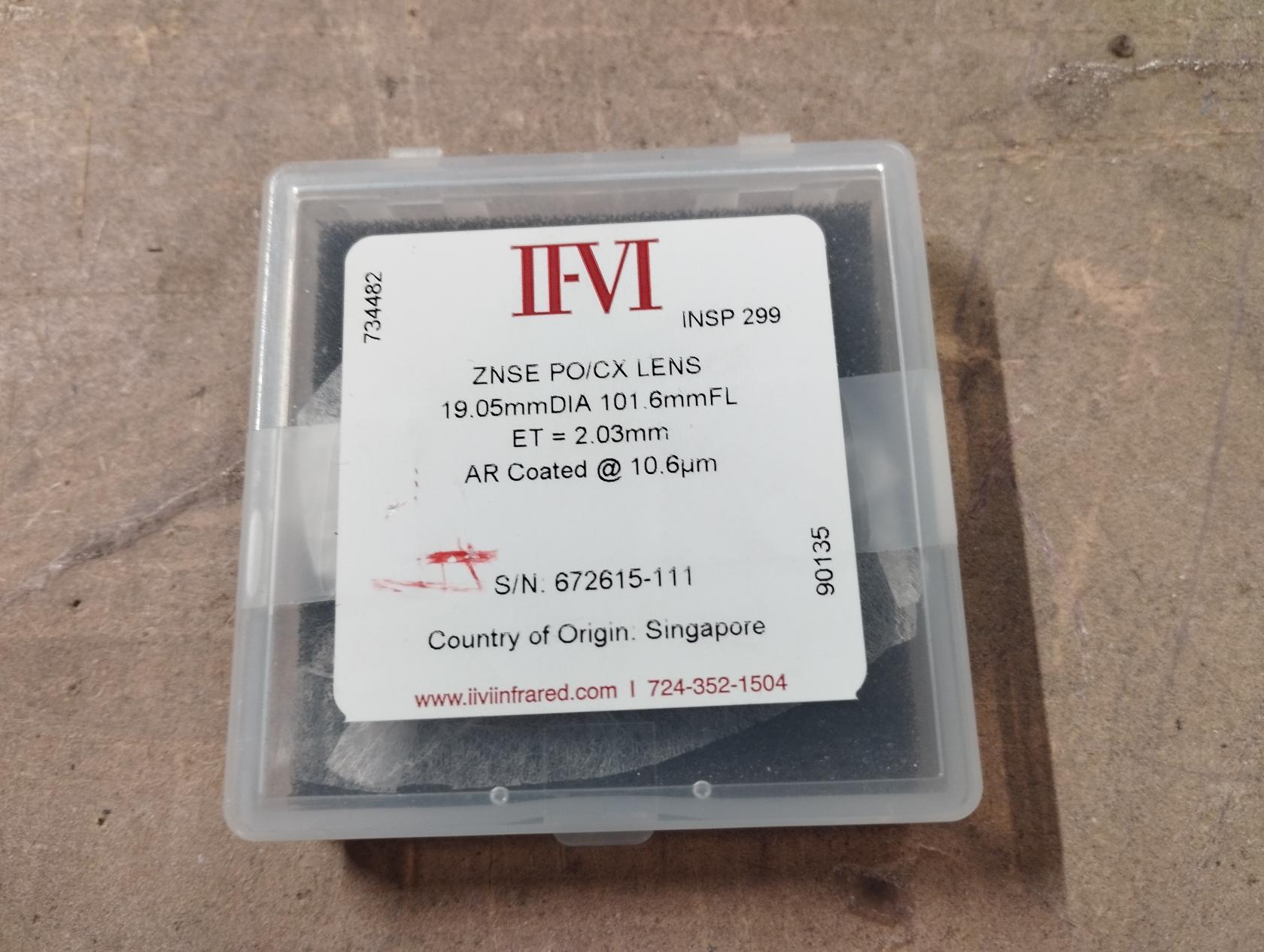](https://wiki.betreiberverein.de/uploads/images/gallery/2025-05/uMpJLxCSRNobatvO-img-20250517-003137.jpg)[ ](https://wiki.betreiberverein.de/uploads/images/gallery/2025-05/FZtt5w3x9z8xQoLD-img-20250517-003145.jpg)
Um die Linse auszutauschen, wird erst der Zylinder unterhalb der Linse etwas nach unten geschraubt. Dann kann die alte Linse herausgezogen und die neue eingeschoben werden. Dann mit dem Zylinder wieder fixieren:
[](https://wiki.betreiberverein.de/uploads/images/gallery/2025-05/rdOaXcg2fxaKQXci-img-20250517-003256.jpg)[ ](https://wiki.betreiberverein.de/uploads/images/gallery/2025-05/CTIwa8JvkbTmQGkc-img-20250517-003308.jpg)
Der Konus kann optional entfernt werden. Er dient der Kanalisierung der Druckluft, aber kann je nach Werkstück mit der Rotationseinheit kollidieren. Wenn nötig, einfach abschrauben:
[](https://wiki.betreiberverein.de/uploads/images/gallery/2025-05/lYPt7QdOCTRwSjVR-img-20250517-003446.jpg)
Bitte nach getaner Arbeit die Linse wieder zurückwechseln!
In jedem Fall muss nach einem Linsenwechsel dem Laser der neue Linsentyp mitgeteilt werden. Hierfür im Webinterface des Lasers im "Burgermenü" auf "Einstellungen", dort unter "Gerät" die entsprechende Linse einstellen und speichern.
[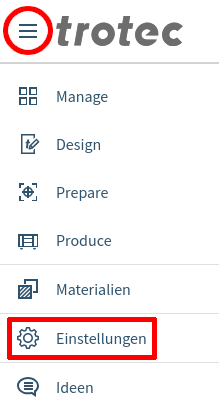](https://wiki.betreiberverein.de/uploads/images/gallery/2025-05/3spsY7U0zXWFOot0-settings1.png)[ 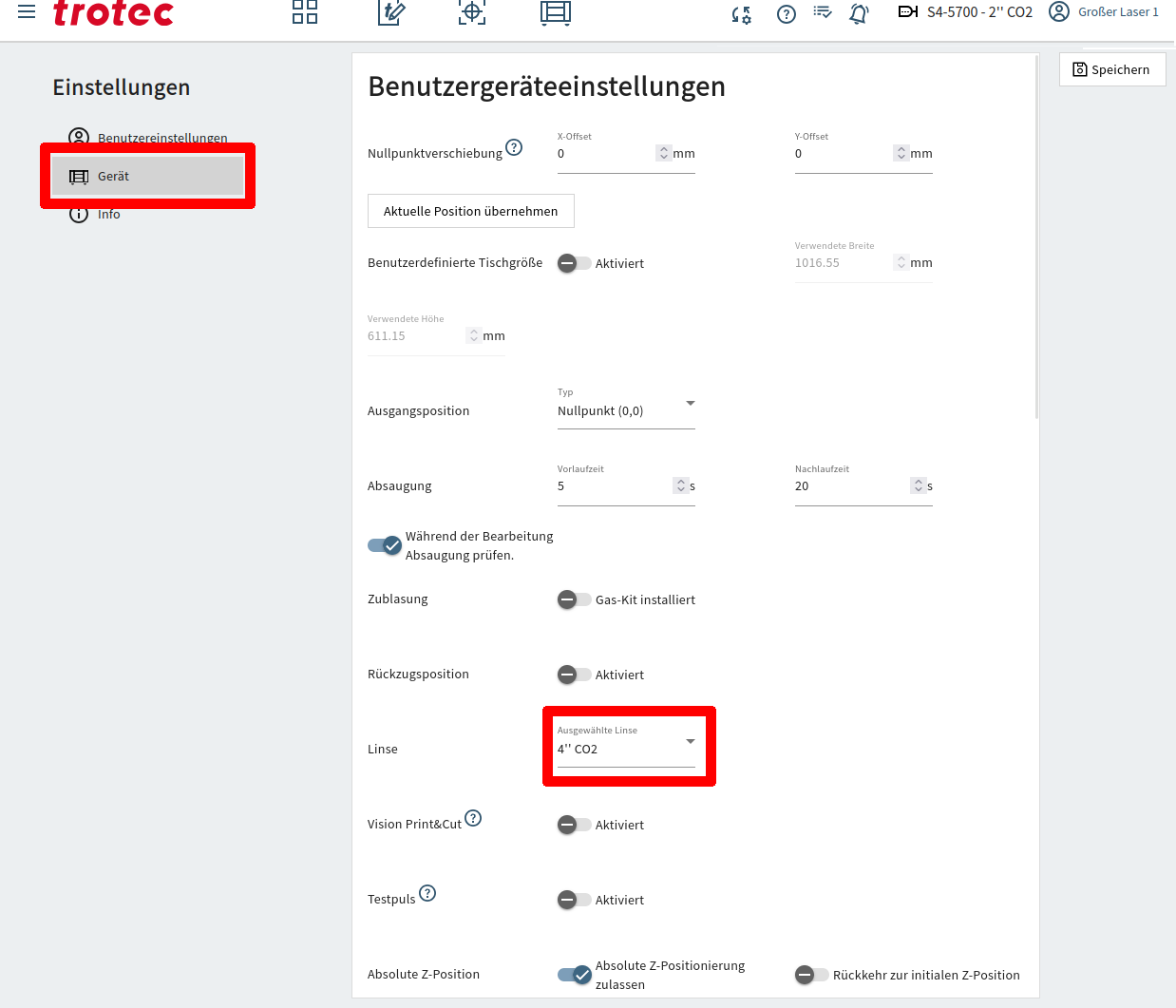](https://wiki.betreiberverein.de/uploads/images/gallery/2025-05/ODerWRZwlyjIWVMk-wintermate-settings2b.png)
#### Einspannen des Werkstücks
Das Werkstück wird zwischen die beiden schwarzen Drehteller eingespannt. Dazu kann der linke Teller mit dem Hebel bewegt werden. Der linke Teller ist gefedert gelagert; die Feder sollte ca halb gespannt sein, wenn das Werkstück eingespannt ist:
[](https://wiki.betreiberverein.de/uploads/images/gallery/2025-05/OdntO3V3h9o5A78P-img-20250517-003712.jpg)[ 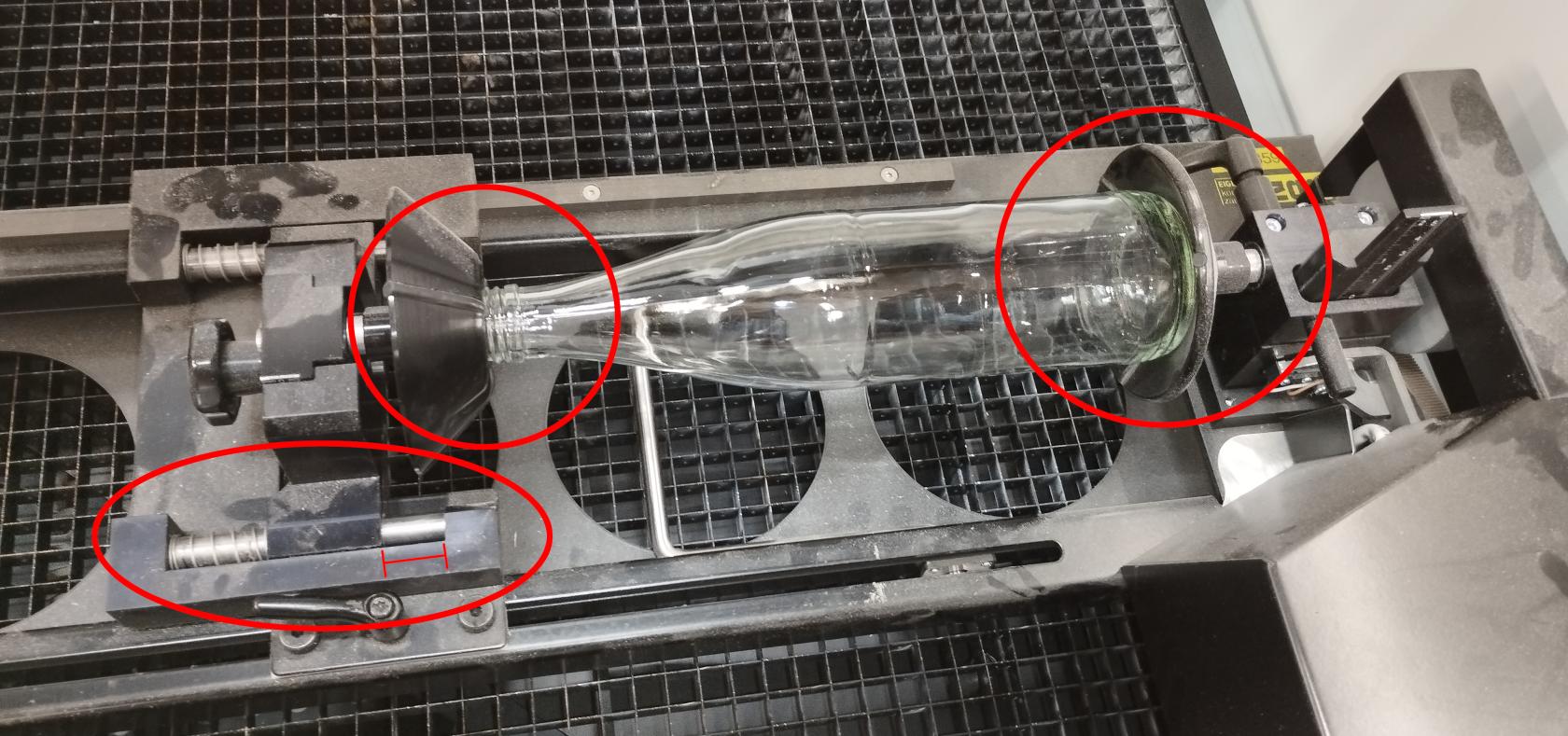](https://wiki.betreiberverein.de/uploads/images/gallery/2025-05/0rIfwV1N1Pphbu6W-img-20250517-003807.jpg)
#### Kippen des Werkstücks
Wenn das Werkstück konisch ist, kann es schräg gestellt werden, damit die zu lasernde Fläche parallel zur Horizontalen ist:
[](https://wiki.betreiberverein.de/uploads/images/gallery/2025-05/iC46yKp5F8xygm0p-img-20250517-010932.jpg)[ ](https://wiki.betreiberverein.de/uploads/images/gallery/2025-05/CVuvMWK0gwy0VP3D-img-20250517-011100.jpg)
#### Achtung
Sowohl die Rotationseinheit als auch das Werkstück kann nach oben hin überstehen. Es besteht **Kollisionsgefahr** mit dem beweglichen Laserkopf!
[](https://wiki.betreiberverein.de/uploads/images/gallery/2025-05/y0jTaUTHs6Y6lImn-img-20250517-011204b.jpg)[ ](https://wiki.betreiberverein.de/uploads/images/gallery/2025-05/0hMrfCnkWdLgGMsw-img-20250517-012208.jpg)
#### Fokussieren
Der Autofokus kann nicht benutzt werden. Stattdessen liegt jeder Linse eine Fokussierhilfe bei. Diese wird in den Laserkopf eingehängt, dann fährt man den Tisch langsam hoch bis die Fokussierhilfe das Werkstück berührt und herunterfällt. Das ist dann die korrekte Höhe.
[](https://wiki.betreiberverein.de/uploads/images/gallery/2025-05/wgI4M6niBi017FsW-img-20250517-003929.jpg)[ 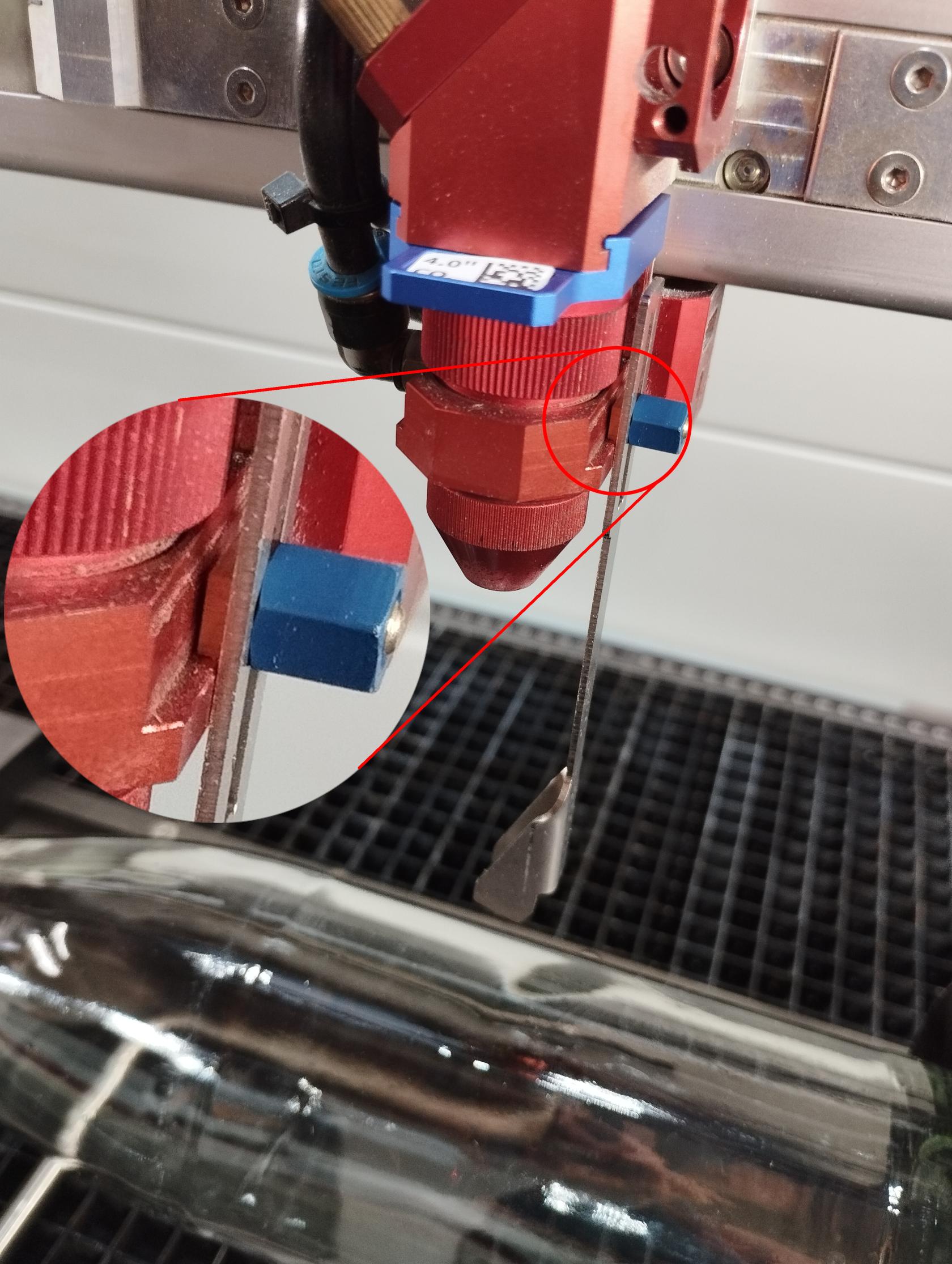](https://wiki.betreiberverein.de/uploads/images/gallery/2025-05/zvqMW6lLKaP2ipUo-img-20250517-004049.jpg)
#### Vorlage vorbereiten
Die Vorlage wird weitgehend wie üblich erstellt. Im dritten Schritt, in dem dann die Position im Laserbett und das Material eingestellt werden kann, muss auf das "Glas" geklickt werden:
[](https://wiki.betreiberverein.de/uploads/images/gallery/2025-05/ZDp3I86bzZHLlJQ3-button1.png)
Im dann erscheinenden Textfeld gibt man dann den Durchmesser des eingespannten Objektes an:
[](https://wiki.betreiberverein.de/uploads/images/gallery/2025-05/r8TZnRDTwyzPA4cx-button2.png)
Das beeinflusst, wie weit (um wie viele Grad) das Werkstück pro Zentimeter der Vorlage gedreht wird. Falsche Werte führen also zu einem gestauchten Bild.
Für gekippt eingespannte Objekte kann man z.B. den mittleren Durchmesser nehmen.
Die Bedienoberfläche sieht dann folgendermaßen aus und zeigt angedeutet, wie die Vorlage "um das Objekt gewickelt" werden wird:
[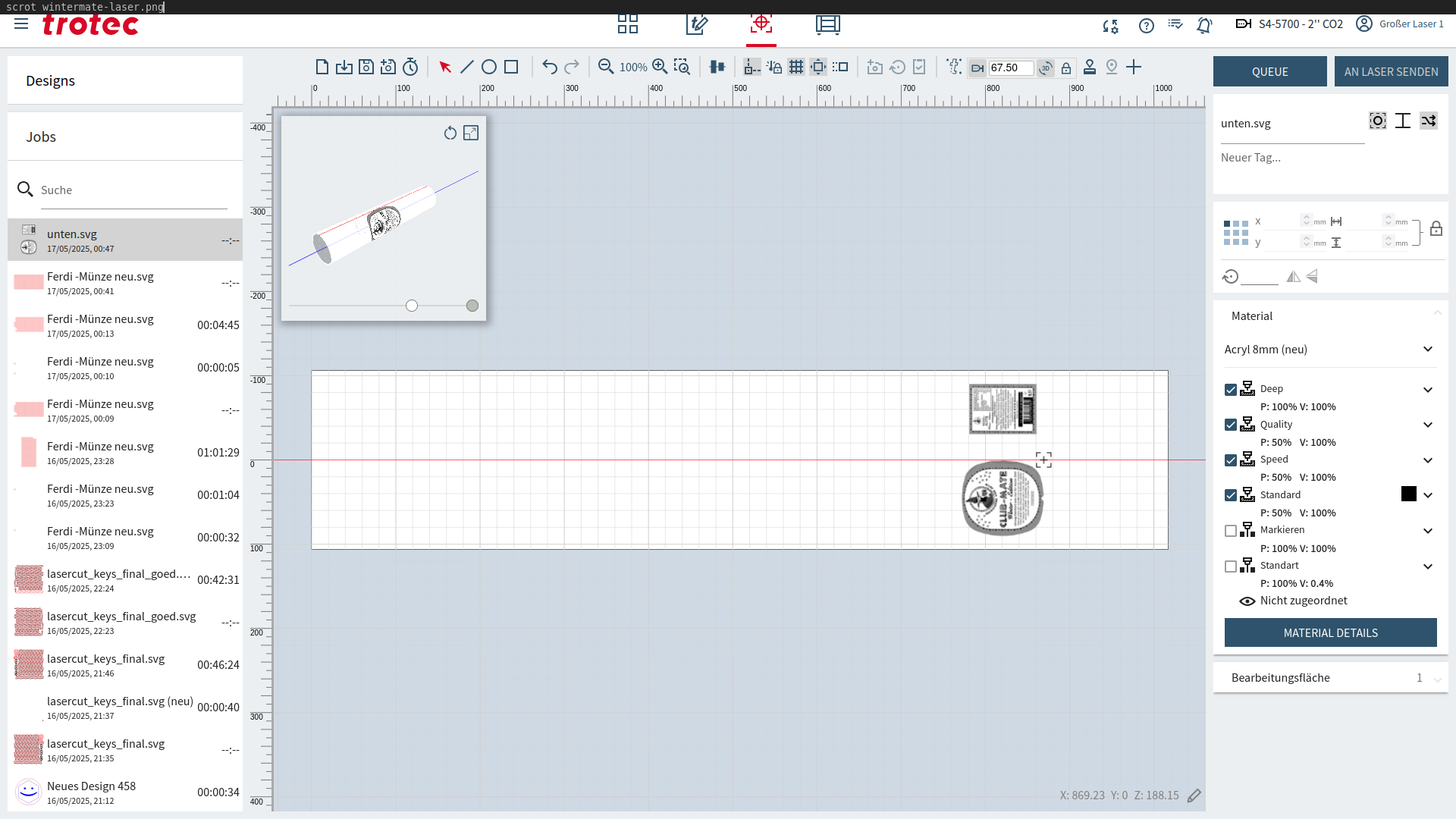](https://wiki.betreiberverein.de/uploads/images/gallery/2025-05/9FmkvJ98L8xbr7h2-wintermate-laser.png)
Die horizontale rote Linie ist längs zur Rotationsachse. "Nach oben / unten" dreht das Werkstück.
#### Danach / Aufräumen
Nach Benutzung der Rotationseinheit bitte wieder alles rückbauen:
1. Laser ausschalten. (!)
2. Rotationseinheit ausstecken.
3. Laser einschalten und den Laserkopf nach hinten / aus dem Weg fahren.
4. Rotationseinheit nach oben herausnehmen und wieder unter dem Laser verstauen.
5. Linse zurückwechseln und in den Einstellungen entsprechend umstellen.
# Wartung
**Achtung: Die Lasercutter werden nur von Betreuern gewartet. Bitte nichts selbstständig aufschrauben.**
### Linse reinigen
**Wann reinigen?** Zu Beginn jeder Öffnungszeit! Und nach jedem größeren Job.
**Wie?**
- Im Regal links ist eine rote Kofferbox mit den Linsen und Reinigungsmaterialien (insbesondere: Reinigungsflüssigkeit und Wattestäbchen)
- Linse aus dem Laser ausbauen.
- Einige Tropfen Reinigungsflüssigkeit auftragen, verfließen lassen, einwirken lassen.
- Mit einem *sauberen* Wattestäbchen *vorsichtig* trocken**tupfen**. **Nicht reiben/drehen.** Tupfen bedeutet wirklich nur "Wattestäbchen nach unten führen, warten bis es Flüssigkeit aufgesaugt hat, Wattestäbchen wieder nach oben wegheben".
Ich erlaube mir zu wiederholen: **AUF KEINEN FALL REIBEN.** (Die Linsen sind so dermaßen empfindlich, dass man sie damit unsichtbar zerkratzt. Das sieht man erst nicht, aber nach kurzer Laserzeit später sammelt sich dann richtig viel Dreck in den feinen Kratzern und verschlimmert sie drastisch.)
- Mit der Rückseite wiederholen.
- **Nicht. Reiben. **kthxbye :)
- Im Wartungsprotokoll (klebt an/auf jedem Laser) eintragen.
### Filter tauschen
**Achtung, einmaliges Experiment Stand Dezember 2025:** Um die Auswirkungen von HDF auf die Filter herauszufinden, bitte einmalig nur Filtermatte+Taschenfilter *zusammen* tauschen. Bitte zwingend(!) den originalen Trotecfilter (im Regal im Laserraum oben in den Pappkartons) benutzen (baugleich zu dem, der gerade eingebaut ist). Bitte dann entsprechend den "Nur Echtholz/HDF"-Zettel auswechseln und im Wartungsprotokoll eintragen.
Sowohl der Trotec Speedy 100 als auch der Speedy 400 haben einen Taschen- und Aktivkohlefilter, der regelmäßig getauscht werden muss.
**[](https://wiki.betreiberverein.de/uploads/images/gallery/2025-12/kLgsipu6y8VMBrXW-img1b.jpg)**
**Wann tauschen?** Wenn die Filteranzeige bei 100% ist, oder wenn der Filter ein Loch hat (erkennbar an hartnäckig verrauchtem Raum, auch wenn man die Nachlaufzeit der Lüftung brav eingehalten hat.)
**Filteraufbau:** Grundsätzlich sind die Filter so aufgebaut: Dreckluft -> (Filtermatte) -> Taschenfilter -> Aktivkohle -> Filtermatte -> Gebläse -> Raumluft. Der Taschenfilter filtert Schwebstoffe wie Holz/HDF-Staub und Ruß, die Aktivkohle neutralisiert Gerüche wie z.B. von Acryl. Die Filtermatten dienen als Vorfilter (um das gröbste vom Taschenfilter fernzuhalten) oder als Nachfilter, um das Gebläse zu schützen.
**Wie tauschen?** Gut dass du fragst. Zu allererst: **Mit Handschuhen und Gesichtsmaske.** (In den Filtern sammelt sich Giftschlonz, den du weder einatmen noch ins Gesicht schmieren willst.)
**Ersatzfilter** sind im Regal links von den Lasern oben, oder mehr Nachschub im Haupthaus unter der Sitztreppe.
**(Vor)letzten Filter genommen?** Bitte an oder in der "Prototypenwerkstatt-Orga"-Mattermostgruppe Bescheid sagen, damit nachbestellt werden kann.
Am wahrscheinlichsten ist entweder die obere Filtermatte oder der Taschenfilter mal wieder voll. Der sieht so aus. Achtung, die Filter vom Speedy 100 ("kleiner Laser") und Speedy 400 ("großer Laser") sehen sich ähnlich, sind aber unterschiedlich. Der vom Speedy 400 (rechts, schwarz) hat einen Flansch oben, der vom Speedy 100 (links, weiß) nicht. Vertraut nicht den Farben, achtet auf den Flansch.
[](https://wiki.betreiberverein.de/uploads/images/gallery/2025-12/fUS39Kb71MQfjIwc-img6.jpg)
**Generelles Vorgehen:**
- **"Filter 100%"?**
- (Nur Speedy 400): Erstmal nur die obere Filtermatte tauschen. (**grobe** Filtermatte verwenden)
- Hilft nicht (oder Speedy 100)? Dann den Taschenfilter tauschen.
- Im Wartungsprotokoll (klebt auf/an den Lasern) eintragen.
- **"Aktivkohle voll"?**
- obere Filtermatte (nur Speedy 400) und Taschenfilter ausbauen, um an die Aktivkohle zu kommen
- Aktivkohlesack wechseln
- untere Filtermatte prüfen, wenn dreckig oder beschädigt, wechseln. (**feine** Filtermatte verwenden)
- Taschenfilter und obere Filtermatte rückbauen.
- Im Wartungsprotokoll (klebt auf/an den Lasern) eintragen.
- Verbrauchtes Filtermaterial **luftdicht in Plastikbeutel** packen und im **Restmüll** (Container unten vor der Holzwerkstatt) entsorgen.
**Vorgehen Speedy 400:**
Lüftungsschläuche nach hinten aus dem Filterkasten herausziehen und z.B. an der Wand rechts parken.
Den Filterkasten nach vorne fahren, ohne dabei Kabel einzuklemmen oder kurze Kabel abzureißen! Mit einem Imbusschlüssel (Schubkasten) die beiden Verriegelungen lösen und öffnen.
Nacheinander ausbauen (soweit wie nötig) und wieder rückbauen:
1. "Schlauch/Gitter"-Kasten
2. Matte (grob)
3. Taschenfilter
4. Aktivkohle
5. Matte (fein)
Im Wartungsprotokoll (klebt auf/an den Lasern) eintragen.
[](https://wiki.betreiberverein.de/uploads/images/gallery/2025-12/XrTGL5W6ASNVGhe0-img5.jpg)[ 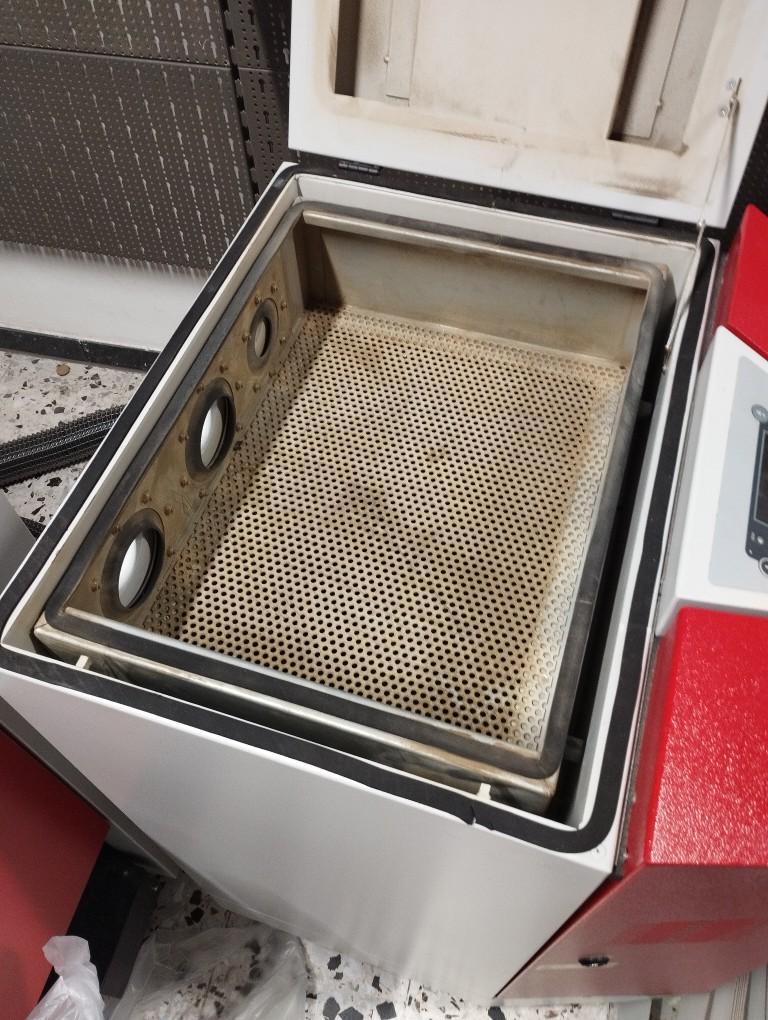](https://wiki.betreiberverein.de/uploads/images/gallery/2025-12/xe3c5rqYtvj9vwqK-img4.jpg) [](https://wiki.betreiberverein.de/uploads/images/gallery/2025-12/0BqV4j7WaOShR3Sy-img3.jpg)
**Vorgehen Speedy 100:**
Der Filter ist direkt unterm Laser eingebaut.
- Schwarze Schnalle unten links lösen.
- Metallenen Hebel nach unten ziehen.
- Kasten mit dem Taschenfilter entfernen.
- Metallgestell, auf dem der Kasten stand, aushaken und ausbauen. (Achtung: *vorher* merken, wie es eingebaut war!)
- Aktivkohlesack entfernen.
- Matte (fein).
Im Wartungsprotokoll (klebt auf/an den Lasern) eintragen.
### Speedy 400: untere Kammer reinigen
Manchmal fliegen kleine Bruchstücke bis ganz nach unten durch, wo sie dann vielleicht die Riemen des Lasers blockieren oder beschädigen können. **Einmal im Monat** sollte man da unten sauber machen:
- Den Notaus des Lasers drücken. (Ihr steckt gleich eure Finger da rein, wo der Laser sie einklemmen könnte.)
- Rote Frontblende herunterklappen (dazu etwas auf sich zu ziehen, dann klappt sie nach unten weg).
- Ein Metallblech mit zwei schwarzen runden Abdeckungen wird sichtbar.
- Die beiden Abdeckungen entfernen. Das ist etwas tricky. [](https://wiki.betreiberverein.de/uploads/images/gallery/2025-12/nzPvnfzSzCtW2Esw-img-20251205-201734.jpg) [](https://wiki.betreiberverein.de/uploads/images/gallery/2025-12/oOAjOCOegJdCw4Fs-img-20251205-201911.jpg)
- Die drei Inbusschrauben herausschrauben (rot markiert; erst links, rechts, zuletzt mitte).
Dabei mit zwei Fingern durch die gerade freigemachten Löchern halten. Das ist wichtig, sonst fällt euch das Blech runter.
[ ](https://wiki.betreiberverein.de/uploads/images/gallery/2025-12/Ay6asd7CyL47cL0B-img-20251205-202327.jpg)[](https://wiki.betreiberverein.de/uploads/images/gallery/2025-12/IMZIRLV0yWW6WpT1-img-20251205-202453.jpg)
- So sieht's da drinnen aus. Am besten kommt man rein, wenn man die rote Frontblende etwas vorklappt. Staubsauger oder so hilft. [ ](https://wiki.betreiberverein.de/uploads/images/gallery/2025-12/QUcn6US8hYofPaJ0-img-20251205-202748.jpg)[](https://wiki.betreiberverein.de/uploads/images/gallery/2025-12/dAnVa9tvzyPMygIW-img-20251205-202855.jpg)
- Beim Rückbauen bitte die Abdeckungen so einsetzen, dass die Linie waagerecht ist: [](https://wiki.betreiberverein.de/uploads/images/gallery/2025-12/tqP6ct4i5R7SNoRZ-img-20251205-203628.jpg)
### Handbücher
Speedy 100 + "Atmos Cube"-Lüftung:
- [Speedy 100](https://www.troteclaser.com/static/pdf/speedy-100/8083_OM_Speedy_100_de_v2.0.pdf)
- [8401\_Atmos\_Cube\_Betriebsanleitung\_DE\_V\_1.0.pdf](https://wiki.betreiberverein.de/attachments/253)
Speedy 400 + "Atmos Duo"-Lüftung
- [Speedy 400](https://www.troteclaser.com/static/pdf/speedy-400/8086-betriebsanleitung-speedy-400-C-DE.pdf)
- [Atmos\_Duo-Bedienungsanleitungl\_V1\_16\_DE.pdf](https://wiki.betreiberverein.de/attachments/254)
# 3D-Drucker
Mit 3D-Druckern kann man tolle Sachen machen, aber manchmal brauchen sie auch etwas Liebe, Wartung, oder einfach nur korrekte Bedienung.
Auf diesen Seiten wirst du bald eine Einweisung in die Benutzung, Informationen zur Abrechnung und eventuellen Reparaturen finden.
(Windfisch)
# 3D-Druck-Einweisung
### Baustelle
Diese Einweisung ist noch nicht fertig und deshalb eine Baustelle.
### Meta-Kram
*Vorschlag: Jede Einweisung hat einen ähnlich gestrickten Meta-Block, um auf den ersten Blick klar zu machen:*
- *Wer ist verantwortlich / berechtigt, einzuweisen? (Vorschlag: "jeder kann sich selbst durch lesen einweisen", "jeder Eingewiesene darf einweisen", "nur Geräteverantwortliche dürfen einweisen")*
- *Welche Gefahren drohen, die den obigen Punkt begründen? (Die wahrscheinlichsten Gefahren. Dass die Gefahr droht, das Gerät durch runterschmeißen zu beschädigen, ist klar und braucht keine extra Erwähnung).*
#### Wer darf benutzen, was kann passieren?
**Nur eingewiesene Benutzer dürfen die Drucker selbstständig verwenden**, um Verletzungen und Schäden zu vermeiden.
Die Düse des Extruders und das Druckbett werden sehr heiß, es besteht **Verbrennungsgefahr**.
Unsachgemäßer G-Code kann dafür sorgen, dass die Motoren des Druckers ungebremst gegen Hindernisse fahren und sie so beschädigen. **Bitte achtet immer darauf, nur gcode, der auch für den entsprechenden Drucker erzeugt wurde, zu verwenden!**
**Keinen Schaber, Messer oder Ähnliches** verwenden, um Objekte vom Druckbett zu entfernen, da das selbiges zerkratzen kann.
#### Wer darf einweisen und wie?
**Das ist nur ein Vorschlag und deshalb durchgestrichen:**
Jeder, der selbst eine Einweisung erhalten hat, darf andere einweisen. Dazu einmal durch die Einweisung gehen und den Anwärter unter Aufsicht einen Testdruck drucken lassen. Dann $Bürokratie (TODO) ausfüllen und fertig.
#### Kosten und Abrechnung
"Normales" Filament kostet circa 20 Euro pro Kilo. Es gibt noch kein Abrechnungssystem, bitte daher eigenverantwortlich für Fairness sorgen. (TODO)
### Einweisung
Auch wenn das 3D-Drucken unter den Begriff “Rapid Prototyping” fällt, kann ein Druck je nach Größe und Präzision gut mehrere Stunden dauern. Deshalb ist es um so frustrierender, wenn man nach Stunden hbemerkt, dass der Druck nicht geklappt hat. Damit alles gut klappt, lies daher dieses Dokument gut durch.
#### 3D-Modelle
Modelle sollten im .STL-Format (Einheit: Millimeter) vorliegen. Man kann sich entweder seine eigenen Modelle erzeugen (z.B. mit Blender, OpenSCAD, FreeCAD, SketchUp o.Ä.), oder diese von Seiten wie [https://www.thingiverse.com/](https://www.thingiverse.com/) herunterladen.
Eine einfache und kostenlose Website zum Erstellen von einfachen 3D-Modellen ist [tinkercad](http://tinkercad.com/) von Autodesk. Weitere Links zu Tools und Dingen findet ihr [hier](https://wiki.betreiberverein.de/books/prototypenwerkstatt/page/links-zum-thema-3d-druck).
#### Slicer
Mit einem 3D-Modell, also einer Liste von Punkten und Dreiecken im 3D-Raum, kann ein Drucker noch nichts anfangen. Wir brauchen also erst einen **Slicer**, um das 3D-Modell in eine Liste von Anweisungen (Bewegungen und Temperaturwechsel) für den Drucker umzuwandeln: Den G-Code.
DIe Software, die mit allen Druckern vor Ort funktioniert, ist der kostenlose [ORCA Slicer](https://orca-slicer.com/). D.h., dass ihr die Druckdatei damit auch außerhalb des ZAM vorbereiten könnt. Die Installation ist zu großen Teilen selbsterklärend, bis auf die folgenden Informationen, die man beim Einrichten angeben muss: Drucker, Düsen und Filamente. Die folgenden Drucker sind aktuell im ZAM (25.06.25):
Die Einstellungen für die Drucker sind [hier](https://wiki.betreiberverein.de/books/prototypenwerkstatt/page/bambulab-drucker) hinterlegt. Falls der Link evtl. nicht mehr gehen sollte: nach "Bambu" in der Suche suchen.
`Todo: Düsen vervollständigen, Filamente ergänzen.`
Die STL-Datei, die gedruckt werden soll, kann man über folgenden Menüpunkt importieren:
[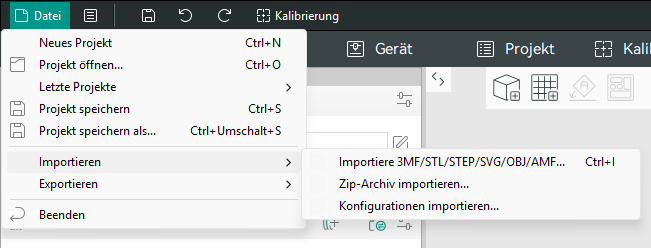](https://wiki.betreiberverein.de/uploads/images/gallery/2025-06/vsr78yg85YbLVU0k-image.png)
`ToDo: weitere Schritte ergänzen bis zum Speichern der Druckdatei auf der SD-Karte.`
##### Supports
Da der Drucker nach und nach Materialschichten aufeinander ablegt und nicht "in die dünne Luft" drucken kann, können manche Modelle garnicht oder nur mit Stützstrukturen ("Supports") gedruckt werden:
[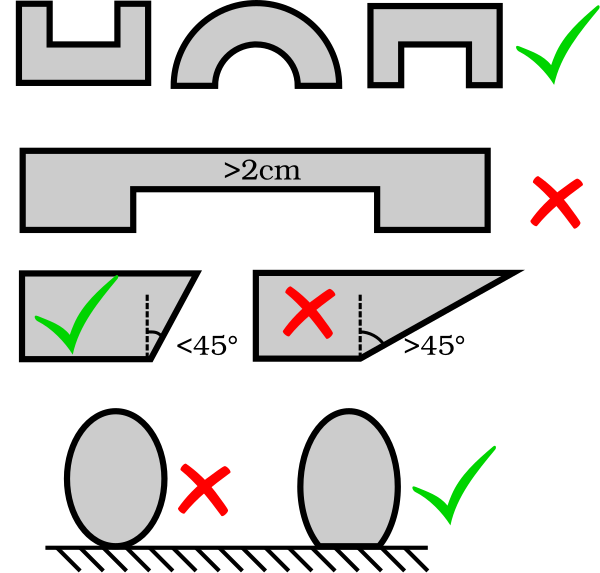](https://wiki.betreiberverein.de/uploads/images/gallery/2021-12/HKbcyg1cDHGeZBGn-image-1639333854174.png)
(Mit etwas Erfahrung ist ein Ausreizen der Limits über das Bild hinaus möglich, doch für Anfänger empfehlen wir ein vorsichtiges Herantasten.)
Ob der Slicer Supports erzeugen soll oder nicht, kannst du bei PrusaSlicer in der rechten Leiste einstellen.
Ebenso kann man dort den Grad des Infills (Wie hohl oder gefüllt soll das Innere des Modells werden) einstellen.
##### Filament
Da verschiedene Filamente mit verschiedenen Temperaturen gedruckt werden, stelle bitte das gewünschte Filament in der rechten Leiste ein (oder klicke aufs Zahnrad, um die Einstellungen selbst zu setzen), und stelle sicher, dass das Filament sich auch wirklich im Drucker befindet.
Falsches Filament kann zu fehlgeschlagenen Drucken oder sogar zum Verstopfen der Druckdüse führen.
##### Qualitätseinstellung
Ebenfalls in der rechten Leiste können verschiedene Qualitätsstufen ausgewählt werden. Sie unterscheiden sich hauptsächlich in der Schichthöhe, wobei eine geringere Schichthöhe eine weniger stark ausgeprägte und feinere Rillenstruktur verursacht, dafür aber auch die Druckzeit verlängert.
Grundsätzlich empfiehlt es sich, die Schichthöhe zwischen 1/4 und 3/4 des Düsendurchmessers (meist 0.4mm) zu halten.
#### Drucken
Stellt noch einmal sicher, dass ihr vor dem richtigen Drucker steht und das richtige Filament eingespannt ist. Das Druckbett sollte zur einfachen Ablösung mit Lösungsmittel gereinigt werden, bevor der Druck beginnt. Neben jedem Drucker steht das entsprechende Mittel und ein Schwamm. Wenn außen an der Extruderdüse Rückstände sind, wischt die nach dem Aufheizen auch ab (Vorsicht, heiß!).
Schaltet den Drucker an (Schalter ist meist hinten rechts), schiebt die SD-Karte hinein und wählt eure Datei aus.
Der Drucker wird automatisch mit dem Vorheizen beginnen und seine Motoren in die Begrenzungsschalter fahren. Nach einigen Minuten beginnt der Druck. Am besten wartet ihr die ersten paar Schichten ab, da hier noch am ehesten etwas schief gehen könnte.
#### Gedrucktes Objekt abnehmen
Nach dem Drucken den Drucker bitte wieder abschalten, Druckbett und Düse von Rückständen befreien und diese im Mülleimer entsorgen. Das Druckbett ist magnetisch und wird nach etwas Abkühlen abgenommen, um durch sanftes Biegen der Platte den Druck von ihr zu lösen.
### Checkliste vor dem Druck
- Filamenteinstellung passt zum tatsächlich verwendeten Filament?
- Druckereinstellung passt zum tatsächlich verwendeten Drucker? (Für Fortgeschrittene: einschließlich Düsendurchmesser)
- Überhänge, in der Luft hängende Brücken etc angemessen mit Supports gestützt?
- Anfangsphase beobachten. Bei "Spaghetti" den Druck abbrechen, bei "ungesunden Geräuschen" sofort den Drucker am Ausschalter ausschalten.
- Druck vorsichtig(!) entfernen, Sauberkeit wiederherstellen.
### Fortgeschrittenes
#### Wechsel der Druckdüse
TODO
#### Wechsel des Filaments
TODO
#### Lizenz des Dokumentes
Verbreiten und Bearbeiten dieser Inhalte ist ausdrücklich erwünscht, du musst (in der Regel) nur
- Quelle und Lizenz korrekt angeben, wie etwa: Betreiberverein-Wiki: Benutzer-Einweisung 3D-Drucker, [https://wiki.betreiberverein.de/books/werkstatten/page/benutzer-einweisung/](https://wiki.betreiberverein.de/books/werkstatten-allgemein/page/benutzer-einweisung/), Lizenz CC-BY-SA 3.0, [https://creativecommons.org/licenses/by-sa/3.0/](https://creativecommons.org/licenses/by-sa/3.0/).
- das neue (gesamte) Dokument auch unter dieser Lizenz veröffentlichen.
Dieses Dokument „Benutzer-Einweisung 3D-Drucker“ des ZAM und weiterer Autoren ist, bis auf besonders gekennzeichnete Stellen, lizenziert unter einer Creative Commons Namensnennung – Weitergabe unter gleichen Bedingungen 3.0 Unported Lizenz. Um eine Kopie dieser Lizenz zu sehen, besuchen Sie [http://creativecommons.org/licenses/by-sa/3.0/](http://creativecommons.org/licenses/by-sa/3.0/).
Dieses Dokument basiert auf FAU FabLab et al.: Einweisung 3D-Drucker, [https://github.com/fau-fablab/3d-druckereinweisung](https://github.com/fau-fablab/3d-druckereinweisung), Lizenz CC-BY-SA 3.0, [https://creativecommons.org/licenses/by-sa/3.0/](https://creativecommons.org/licenses/by-sa/3.0/).
# Links zum Thema 3D Druck
## Software
### Design
Die Liste bitte erweitern und mit Infos anreichern
- [FreeCad ](https://www.freecad.org/index.php?lang=de)- Etwas komplizierter, aber mächtig. (Win/Lin/Mac)
- GrundKurs auf [Youtube](https://www.youtube.com/watch?v=8tvBLCdyjI4&list=PLw48L7HmCgML1XsR7LSaXlUZkLHyrvVcR)
- [Tinkercad ](https://www.tinkercad.com/)- Im Browser. Für einfache Dinge
- [openSCAD](https://openscad.org/) - textbasiertes 3D-Design, erlaubt auch parametrierbare Objekte.
- [Tutorial](https://openscad.org/documentation.html#tutorial) - Schritt für Schritt Anleitung
- [Cheatsheet](https://openscad.org/cheatsheet/index.html) - Überblick über die wichtigsten Befehle
- [Fusion360](https://www.autodesk.com/de/products/fusion-360/overview?term=1-YEAR&tab=subscription) - Etwas komplizierter, aber mächtig, für Privatanwender kostenlos (Win/Mac)
### Slicer
Software, um aus 3D-Objekten druckbare Dateien zu erstellen. Kommen meist von Druckerherstellern, aber können auch für andere Geräte verwendet werden.
- [Ultimaker Cura](https://ultimaker.com/software/ultimaker-cura/ "Ultimaker Cura")
- [Prusa-Slicer](https://www.prusa3d.com/page/prusaslicer_424/ "Prusa")
- [BambuStudio](https://bambulab.com/en/download/studio)
- [OrcaSlicer](https://github.com/SoftFever/OrcaSlicer/releases)
## Dinge
Die Liste bitte erweitern und korrigieren und mit Infos anreichern.
- [Thingiverse ](https://www.thingiverse.com/)- Von Ultimaker - meist nur stl
- [Printables ](https://www.printables.com/)- Von Prusa - meist nur stl - z.T. mit Zusatzinfos, wie man am besten Druckt
- [Creality Cloud](https://www.crealitycloud.com/) - Von Creality - meist nur stl
- [makerworld](https://wiki.betreiberverein.de/makerworld.com) - von BambuLab
- [GrabCad ](https://grabcad.com/)- Cad allgemein. Nach Software filterbar
- [Liste mit Anbietern](https://3druck.com/diy/thingiverse-alternativen-12103539/)
- [GitHub Suche](https://github.com/search?q=language%3ASTL&type=code&ref=advsearch) nach \*.stl
- [GitHub Suche](https://github.com/search?q=language%3AOpenSCAD&type=repositories) nach Objekten designt mit openSCAD
- [STL-Generator für QR-Codes](https://printer.tools/qrcode2stl/) zum Erstellen eines QR-Codes als STL-Datei
- [STL-Generator für Boxen](https://bento3d.design/)
# BambuLab Drucker
### Grundlagen
- **Bei den BambuLab-Druckern handelt es sich um HighSpeed Drucker. Bitte prüfe immer, ob dein Filament die hohen Geschwindigkeiten unterstützt und passe die Geschwindigkeiten ggf. im Slicer an**
- **Da wir verschiedene BambuLab Drucker haben, achtet bitte immer darauf den richtigen Drucker auszuwählen (A1 oder A1 mini)**
- **Wie bei jedem 3D-Drucker beobachtet bitte auch bei den BambuLab-Druckern die ersten Schichten**
### Nutzung
1. Entwurf als .3mf, .stl, .olpt, .stp, .step, .svg, .amf, .obj vorbereiten. Ein einfaches, kostenloses und zugängliches Programm zum Erstellen von 3D-Modellen ist [TinkerCAD](https://www.tinkercad.com/).Da es sich bei .svg um ein 2Dimensionales Dateiformat handelt, muss dieses im Slicer noch bearbeitet werden!
2. Datei in OrcaSlicer laden. Beim ersten Start und bei manchen Änderungen wirkt es so, als würde die Software nicht mehr reagieren - hier einfach Geduld haben!
[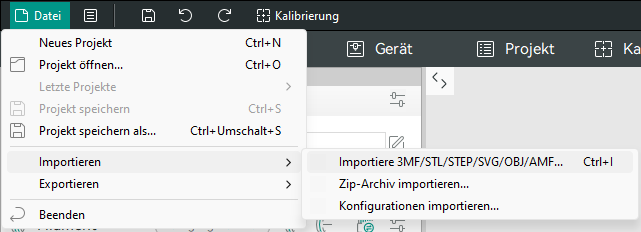](https://wiki.betreiberverein.de/uploads/images/gallery/2025-03/JoxwLDwjMZB8DPJJ-orcaslicer-datei-laden.png)
3. Drucker auswählen. **Wichtig: A1 und A1 Mini unterscheiden, falsche Druckerauswahl führt ggf. zu Schäden am Gerät!**
[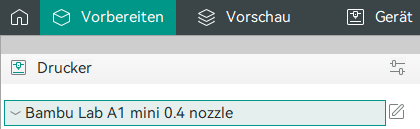](https://wiki.betreiberverein.de/uploads/images/gallery/2025-03/IWywpvmPy7J4hBBa-orcaslicer-drucker-waehlen.png)
4. Druckplatte auswählen.
[](https://wiki.betreiberverein.de/uploads/images/gallery/2025-03/UTuvg8BUoNom5PNr-orcaslicer-druckplatte-waehlen.png)
Texturierte Platten haben eine rauhe Oberfläche (golden), man fühlt den Unterschied zu einer glatten Platte (schwarz) deutlich.
5. Filament auswählen. Mehr Infos zu Filamenten (dem Druckmaterial) findest Du im [Artikel zu Filamenten](https://wiki.betreiberverein.de/books/prototypenwerkstatt/page/filamente-fur-3d-drucker-inkl-wechselanleitung).
Wenn Du nicht weißt, welches Filament eingelegt ist, frag bitte jemanden, der sich auskennt!
[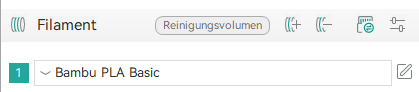](https://wiki.betreiberverein.de/uploads/images/gallery/2025-03/sUeGj9adZ8twFj4q-orcaslicer-filament-auswaehlen.png)
6. Druckeinstellungen tätigen.
[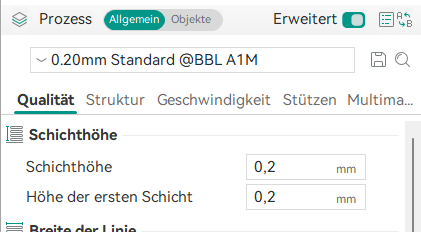](https://wiki.betreiberverein.de/uploads/images/gallery/2025-03/o5DAUXKtA8pIuGG4-orcaslicer-druckeinstellungen.png)
7. Druckplatte slicen. In diesem Schritt wird berechnet, wie der Drucker das Material auf die Druckplatte aufträgt und das Modell "abfährt".
[](https://wiki.betreiberverein.de/uploads/images/gallery/2025-03/gDN7L2I28cPY9jt7-orcaslicer-slicen.png)
8. Zuvor ausgewähltes Material im Drucker laden.
9. Prüfen ob die richtige Druckplatte im Drucker liegt und diese korrekt positioniert ist.
10. Prüfen ob die Druckplatte sauber ist, ggf. mit Wasser + Spülmittel oder Isopropanol sauber machen.Sprühflasche und Schwamm liegen bei den Druckern.
11. Falls eine Netzwerkverbindung zwischen Rechner und Drucker besteht, die Datei an Drucker senden.
[](https://wiki.betreiberverein.de/uploads/images/gallery/2025-03/ehSvK9BX7PRfb9BQ-orcaslicer-drucken.png)
12. Falls die Druckdatei per SD-Karte auf den Drucker gebracht wird, statt dessen die Option "G-Code als Datei exportieren" im Dropdown-Menü wählen, dann noch einmal klicken und dann auf der SD-Karte speichern:
[](https://wiki.betreiberverein.de/uploads/images/gallery/2025-06/NttMqQFj3WcUigCN-image.png)
13. SD-Karte in den Drucker einlegen, mit den Kontakten sichtbar nach. Wenn die Karte beim Einschieben einen Widerstand hat und sich nicht gerade einschieben lässt, ist sie typischerweise falsch herum. Ggf. bitte jemanden vor Ort fragen, wenn Unklarheit besteht.
14. Nicht wundern, dass es lange dauert, bis der eigentliche Druck losgeht - der Drucker macht diverse Kalibrierungsschritte, bevor er wirklich anfängt, zu drucken (mehrere Minuten).
15. Erste Schichten beobachten, um sicherzugehen, dass Nichts schief geht.
16. Schild mit Name und Kontaktdaten beschriften, inbesondere bei einem längeren Druck, falls ihr nicht in der Nähe bleibt
17. Nach dem Druck abkühlen lassen. Die Druckbett-Temperatur muss mindestens unter 40°C liegen.
18. Dann den Druck durch vorsichtiges Biegen der Druckplatte entfernen, der Druck löst sich dann normalerweise von alleine von der Platte. Falls sich das Objekt schwierig von der Druckplatte lösen lässt, kannst man einen der 3D-gedruckten Plastik-Schaber benutzen, die bei den Druckern liegen. Bitte nicht die Metallschaber benutzen, die können die Druckplatte beschädigen!
19. Druckplatte säubern (s. Schritt 10).
20. Druck wiegen, da so der Preis beim Checkout ermittelt wird. Eine Waage steht bei den 3D-Druckern.
### Materialien
#### ✅ Erlaubte Materialien
- PLA
- PETG
Bei Verwendung der 0.4er, 0.6er & 0.8er Nozzle sind noch erlaubt:
- TPU (95D)
- Carbon (CF) Filamente
- Glasfaser (GF) Filamente
- Glitzer
- Holz
- GlowInTheDark
#### ❌ Verbotene Materialien
- ABS und alle Unterarten
- TPU (außer 95D)
- ASA
- Alle Materialien die ein geschlossenes Gehäuse benötigen
### Quellen und Lizenz
Die hier veröffentlichten Inhalte stehen unter der [CC-BY-SA 3.0 Lizenz](https://creativecommons.org/licenses/by-sa/3.0/).
# Filamente für 3D-Drucker inkl. Wechselanleitung
ENTWURF - muss noch von jemandem, der Ahnung hat, gegengelesen werden!
**NOCH NICHT VERWENDEN!**
Das Druckmaterial im 3D-Drucker nennt sich [Filament](https://de.wikipedia.org/wiki/Filament_(3D-Druck)). In der Prototypen-Werkstatt stehen einige Filamente zur Verfügung. Die wesentlichen Unterschiede sind:
- Farbe
- Temperaturbeständigkeit
Mehr Details sind auf dem Aushang in der Prototypen-Werkstatt erklärt:
[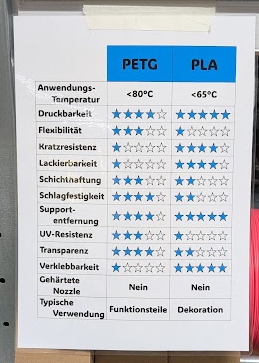](https://wiki.betreiberverein.de/uploads/images/gallery/2025-06/r65c4RJvf0GU4GwR-filamente.png)
Das Wechseln des Filaments ist ein Schritt den man beim ersten Mal nicht alleine machen sollte, sondern mit jemandem, der es schon einmal gemacht hat. Dennoch hier die Schritte als Gedankenstütze für die Bambu Lab-Drucker A1 und A1 mini:
1. Man wählt im Hauptmenü "Filament"
[](https://wiki.betreiberverein.de/uploads/images/gallery/2025-06/4A9f7EQMHxedfXGA-image.png)
2. Man drückt "Entladen", um das installierte Filament zu entfernen:
[](https://wiki.betreiberverein.de/uploads/images/gallery/2025-06/zntzHS5as9sq3ssf-image.png)
3. Wenn das Entladen, also das Trennen des aktuellen Filaments vom Drucker abgeschlossen ist, kommt eine Bestätigungsmeldung. Evtl. muss man vor dem Abschluß das Filament etwas vom Drucker weg ziehen:
[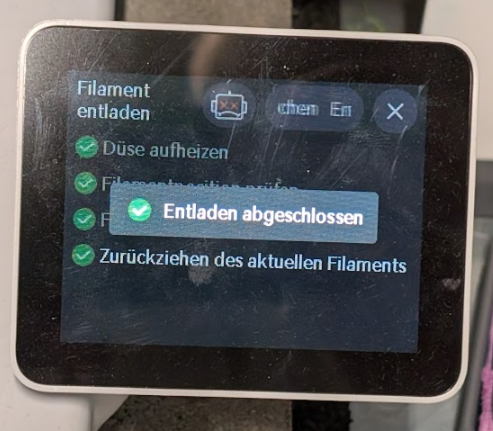](https://wiki.betreiberverein.de/uploads/images/gallery/2025-06/4OGEEC13GXa0Y77I-image.png)
4. Nun kann das alte Filament entfernt werden:
[](https://wiki.betreiberverein.de/uploads/images/gallery/2025-06/34F0ONoca0agVngh-image.png)
5. Nun laden wir das neue Fundament über das Menü mit "Filament laden":[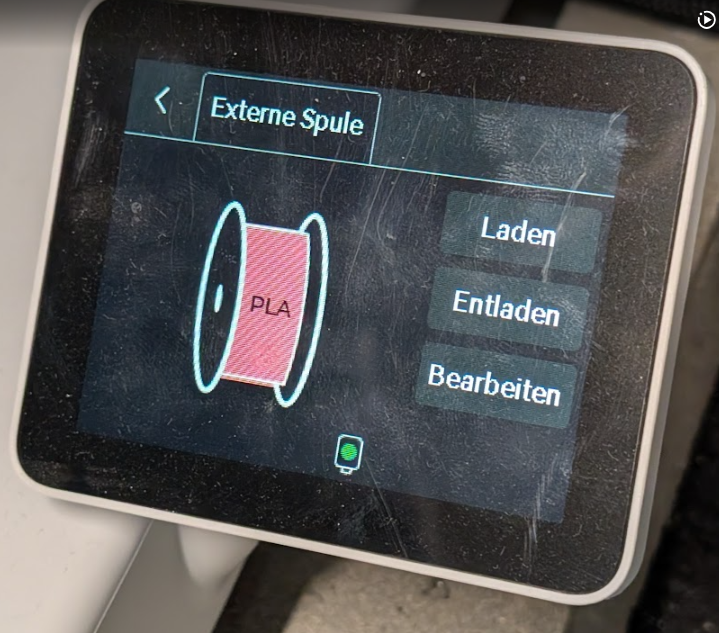](https://wiki.betreiberverein.de/uploads/images/gallery/2025-06/NbY9rzdk6Qtw0pEI-image.png)
6. Eventuell müssen Im nächsten Schritt Daten zum Filament angegeben werden:
[](https://wiki.betreiberverein.de/uploads/images/gallery/2025-06/vJJVMbOmEzlsNIXX-image.png)
Ob es sich tatsächlich um ein FIlament von Bambu Labs handelt, sieht man auf der Rolle:
[](https://wiki.betreiberverein.de/uploads/images/gallery/2025-06/WnR7o6y8rDjIVYV1-image.png)
7. Nun zeigt der 3D-Drucker dne Fortschritt beim Laden des FIlaments:
[](https://wiki.betreiberverein.de/uploads/images/gallery/2025-06/l2TrxPblciTY9YZf-image.png)
8. Im letzten Schritt wird überprüft, ob das neue Filament aus der Düse gekommen ist, dieser Schritt muss evtl. wiederholt werden, bis tatsächlich Filament aus der Düse kam:[](https://wiki.betreiberverein.de/uploads/images/gallery/2025-06/n7D5kK8xzZBCj0Xe-image.png)
9. Fertig, das neue Filament ist geladen!
# Elektronikbereich
# Übersicht
In der Elektronikwerkstatt soll es zukünftig alles geben, um eigene Schaltungen [zusammenzulöten](https://wiki.betreiberverein.de/books/prototypenwerkstatt/page/loten "Löten"), defekte Geräte zu reparieren oder einfach mal schnell etwas auf dem Steckbrett auszuprobieren. Derzeit ist er im Aufbau.
Trotzdem haben wir bereits einige [Geräte](https://wiki.betreiberverein.de/books/prototypenwerkstatt/page/ausstattung "Ausstattung"), die auch verwendet werden können. Um sicherzustellen, dass alle möglichst lange Freude daran haben, sind in diesem [Wiki-Kapitel](https://wiki.betreiberverein.de/books/prototypenwerkstatt/chapter/elektronikbereich) ein paar Tipps zusammengestellt.
Außerdem haben wir bereits einige Bauteile gespendet bekommen. Es sind so viele, dass uns selbst noch etwas die Übersicht fehlt. Deshalb sind wir dabei, sie zu [inventarisieren](https://wiki.betreiberverein.de/books/prototypenwerkstatt/page/inventar). Solltest du uns dabei unterstützen wollen, melde dich gerne bei uns!
Bitte beachte bei Nutzung der Elektronikwerkstatt, dass wir [zeitgesteuert den Strom abschalten](https://wiki.betreiberverein.de/books/prototypenwerkstatt/page/anleitung-und-hinweise#bkmrk-automatische-abschal). Dies soll verhindern, dass vergessene Geräte (z.B. die Lötstationen) tagelang unbeaufsichtigt laufen. Das bedeutet aber auch: wenn du als Erste:r kommst, wird vermutlich „nichts gehen“ und der Strom muss erst eingeschaltet werden. Dazu muss am hinteren Tisch die Zeitschaltuhr durch Drücken der *On*-Taste für 3 Sekunden aktiviert werden. Danach kann durch wiederholtes Drücken von *On* die Zeit eingestellt werden.
# Löten
Löten ist sicherlich eine der häufigsten Tätigkeiten im Elektronikbereich. Daher sind alle vier Arbeitsplätze mit einer Weller-Lötstation ausgestattet.
## Sicherheit beim Löten
Ganz wichtig: **eingeschaltete Lötkolben sind heiß**. Daher auf keinen Fall die Spitze anfassen und beim Wechseln der Spitze warten, bis diese ausreichend abgekühlt ist, damit man sie sicher ablegen kann. Auch das Material, an dem gelötet wird, kann sehr heiß werden (insbesondere dickere Kabel und Masseflächen auf Platinen).
**Geräte sind von der Spannungsversorgung zu trennen, bevor daran gelötet wird!**
Durch das im Lötzinn enthaltene Flussmittel entstehen **gesundheitsschädliche Dämpfe**. Bitte benutze die vorhandenen Absauggeräte, um diese zu entfernen!
Wird mit bleihaltigem Lötzinn gearbeitet, sollten regelmäßig die Hände gewaschen werden, um eine Aufnahme des Bleis in den Körper (z.B. beim Essen) zu vermeiden.
## Tipps
### Temperatur richtig einstellen
Die richtige Temperatur hängt vom verwendeten Lötzinn und dem Material ab, das gelötet werden soll. Anschlüsse an größeren Flächen benötigen höhere Temperaturen, damit der Lötvorgang schnell abgeschlossen werden kann und Bauteile in der Umgebung nicht überhitzen. Jedoch sollte man nicht nach der Regel „viel hilft viel“ verfahren, weil durch zu hohe Temperaturen an der Lötstelle die Platine oder das zu verbindende Bauteil beschädigt werden kann. Außerdem verschleißt bei höheren Temperaturen die Lötspitze schneller.
Folgende Einstellungen sind für die meisten Lötstellen ausreichend:
- für **bleifreies Zinn** (alle üblichen Legierungen): **350 °C**
- für **bleihaltiges Zinn** (alle üblichen Legierungen): **320 °C**
Um die Spitze zu schonen und Energie zu sparen, haben unsere Lötstationen einen Standby-Modus, der 10 Minuten nach dem letzten Lötvorgang die Temperatur auf 200°C reduziert. Die Station kann in diesem Zustand durch einen Tastendruck wieder aufgeweckt werden und heizt dann auf die zuvor eingestellte Temperatur auf.
### Bleifrei löten
Bleifreies Zinn hat immer noch den Ruf, schwer lötbar zu sein. Es stimmt, dass es damit leichter zu hässlichen Lötstellen kommt, die nicht mehr richtig aufschmelzen wollen. Dies lässt sich jedoch mit der richtigen Ausstattung und Technik leicht vermeiden, weshalb hier ein paar Tipps zusammengestellt sind.
#### Temperatur des Lötkolbens
Bleifreie Legierungen haben einen ca. 30 K höheren Schmelzpunkt als Bleihaltige, daher muss die Temperatur für sauberes Löten höher eingestellt werden. Details gibt es weiter oben im Abschnitt *Temperatur richtig einstellen*.
#### Wunderstoff Flussmittel
Wer kennt es nicht? Man versucht, eine ältere Lötstelle aufzuschmelzen, aber diese wird nur eine zähe Masse, die nicht sauber verläuft und im Zweifelsfall überall haftet, nur nicht da, wo sie hin soll.
Hier hilft Flussmittel! Dieses bricht die Oxidschicht auf der Lötstelle auf und erhöht die Oberflächenspannung des Zinns, so dass es sich wieder sauber in die Lötstelle saugt.
Es gibt Flussmittel in verschiedenen Varianten, wobei die meisten auf [Kolophonium](https://de.wikipedia.org/wiki/Kolophonium) basieren. Beispiele sind:
- Festes Kolophonium (meistens in einer Dose). Dies kann gut verwendet werden, um Entlötlitze zu benetzen. Dazu wird die Litze auf das Kolophonium gelegt und dann mit dem Lötkolben kurz erhitzt, so dass sie sich damit vollsaugt. Anschließend kann sie auf der Leiterplatte verwendet werden.
- Flussmittelgel (üblicherweise in Spritzen). Lässt sich präzise auftragen und ist daher sehr gut zum Nachbearbeiten von unschönen Lötstellen geeignet. Auch beim Löten von SMD-Bauteilen sehr hilfreich!
- Flussmittelstifte. Diese enthalten üblicherweise Flussmittel in sehr flüssiger Form, das sich gut auf SMD-Pads verteilen lässt.
In allen Fällen sollte das Flussmittel sparsam verwendet werden, um zu starke Verunreinigungen und übermäßige Rauchentwicklung beim Löten zu vermeiden.
Auf der Platine zurückgelassenes Kolophonium kann mit der Zeit eine schwache Leitfähigkeit entwickeln und dadurch die Schaltung stören. Daher sollte dieses nach Abschluss der Lötarbeiten entfernt werden (z.B. mit Isopropanol oder einem speziellen Leiterplattenreiniger).
### Cheat Sheets
# Ausstattung
Auf dieser Seite gibt es eine Übersicht über unsere Ausstattung an Mess- und Lötgeräten.
[](https://wiki.betreiberverein.de/uploads/images/gallery/2024-03/ju9Q85zwmAbTgEqs-elektronikecke1.jpg)[ ](https://wiki.betreiberverein.de/uploads/images/gallery/2024-03/lMEfaS5ukhySxLiL-elektronikecke3.jpg)
## Messtechnik
### Multimeter
Multimeter gehören zur Basisausstattung in jeder Elektronikwerkstatt. Sie erlauben die Messung von Spannung, Strom und Widerstand bei niedrigen Frequenzen. Moderne Geräte bieten darüber hinaus üblicherweise auch einen Durchgangsprüfer, einen Diodentest und eine Kapazitätsmessung.
#### Uni-T UT70D
[](https://wiki.betreiberverein.de/uploads/images/gallery/2024-03/nkebtjWePNGWB8Jw-ut70d.jpg)
- Handmultimeter
- 80000 Counts
- True RMS
- Messung von
- Gleich- und Wechselspannung (Gleichspannung mit Millivoltbereich)
- Gleich- und Wechselstrom bis 10 A
- Widerstand (mit Durchgangsprüfer)
- Kapazität
- Diodentester
- Frequenz
⚠️ Das Gerät ist beschriftet mit „Muss kalibriert werden“. Es scheint dennoch richtig zu messen, es ist aber im Zweifelsfall mit Vorsicht zu verwenden.
#### ETEPON WH5000A
[](https://wiki.betreiberverein.de/uploads/images/gallery/2024-03/zAELdpeF5ckFjtYF-wh5000a.jpg)
- Handmultimeter
- 6000 Counts
- True RMS
- Messung von
- Gleich- und Wechselspannung
- Gleich- und Wechselstrom bis 10 A
- Widerstand (mit Durchgangsprüfer)
- Diodentester
- Kapazität
- Frequenz
- Umgebungstemperatur (mit internem Sensor)
#### Fluke 8840A
[](https://wiki.betreiberverein.de/uploads/images/gallery/2024-03/Ew5NlCfx4Yjgt11W-fluke-8840a.jpg)
Wir haben zwei solche Geräte als Leihgabe bekommen.
- Tischmultimeter
- 5 ½ Stellen
- Messung von
- Gleichspannung
- Gleichstrom (nur bis 2A!)
- Wechselspannung und -strom (nur eins der Geräte, beim anderen fehlt das AC-Messmodul)
- Widerstand (auch mit Vierleitermessung!)
- Sehr schnelle automatische Bereichsanpassung
#### GWInstek GDM-8246
[](https://wiki.betreiberverein.de/uploads/images/gallery/2024-03/6G5rDIGtbdYpDsdl-gwinstek-gdm-8246.jpg)
- Tischmultimeter; fest verbaut im hinteren Tisch
- 5 Stellen
- Messung von
- Gleich- und Wechselspannung
- Gleich- und Wechselstrom (bis 20 A)
- Frequenz
- Widerstand (mit Durchgangsprüfer)
- Kapazität
- Über RS232 steuerbar
### LCR-Meter
Ein LCR-Meter erlaubt die einfache und genaue Ermittlung der Eigenschaften von passiven Bauteilen, d.h. Widerständen (R), Kondensatoren (C) und Spulen (L).
#### Hantek 1833C
[](https://wiki.betreiberverein.de/uploads/images/gallery/2025-07/R5fWxKtWifoYsg0X-hantek-1833c.jpg)
- Zur Vermessung von Widerständen, Kondensatoren und Spulen
- Messbereiche:
- Induktivität: bis 2000 H
- Kapazität: bis 20 mF
- Widerstand: bis 20 MΩ
- Verschiedene Messfrequenzen einstellbar (100 Hz bis 100 kHz)
⚠️ Dieses Gerät ist nur zur Vermessung von passiven Bauteilen geeignet. Es darf keine externe Spannung angelegt werden!
⚠️ Das LCR-Meter muss gelegentlich kalibriert werden. Dazu die beiliegende Kurzschlussbrücke zwischen HPOT und LPOT stecken und CAL drücken, bis der Kalibrierprozess startet. Dann den Anweisungen auf dem Bildschirm folgen.
### Netzteile
#### KORAD KA3005D
[](https://wiki.betreiberverein.de/uploads/images/gallery/2024-03/Wg4QpHmx9nCVWI5c-korad-ka3005d.jpg)
- Labornetzteil, linear geregelt
- Spannung 0 bis 30 V, in Schritten von 10 mV
- Strombegrenzung 0 bis 5 A, in Schritten von 1 mA
- Ausgang schaltbar
- Überspannungs- und Überstromabschaltung einstellbar
#### Manson NSP-3630
[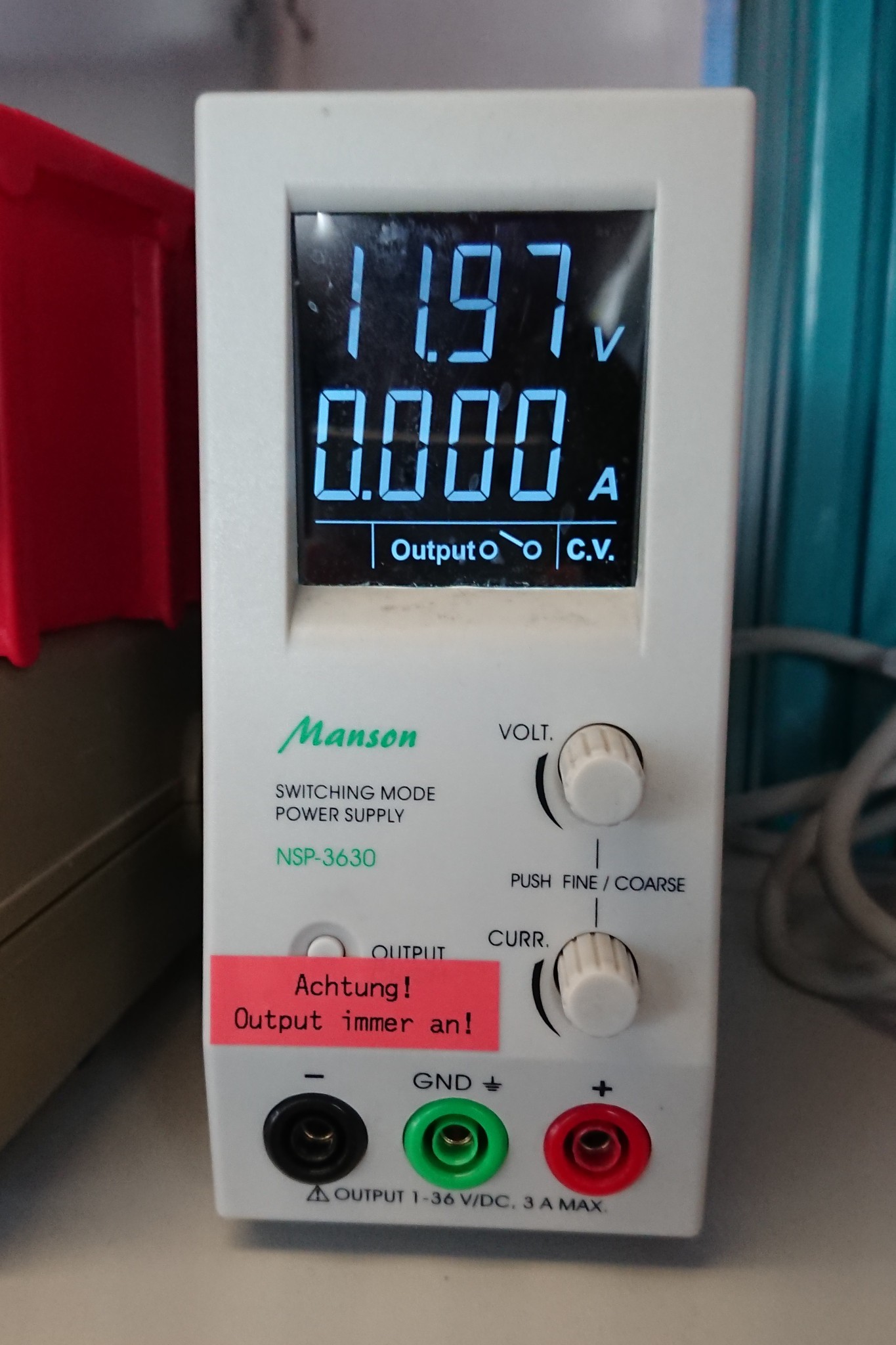](https://wiki.betreiberverein.de/uploads/images/gallery/2024-03/WpkClo2aFj6L8BXS-manson-nsp-3630.jpg)
- Schaltnetzteil
- Spannung 1 bis 36 V, in Schritten von 10 mV
- Strombegrenzung 0 bis 3 A, in Schritten von 1 mA
⚠️ Ausgangsschalter defekt. Der Ausgang ist immer unter Spannung!
#### EA-3003S
[](https://wiki.betreiberverein.de/uploads/images/gallery/2024-03/XcSvaVU71FK3DCl9-ea-3003s.jpg)
- Analoges Labornetzteil
- Spannung 0 bis 30 V, mit Poti stufenlos einstellbar
- Strombegrenzung 0 bis 2,5 A, mit Poti stufenlos einstellbar
- Anzeige über Drehspulmessgeräte
- „Made in West Germany“
#### Hera 368.102.400
[](https://wiki.betreiberverein.de/uploads/images/gallery/2024-03/OtFfmfwmu4UXcwoH-hera-368102400.jpg)
- Festspannungsnetzteil, eines pro Tisch fest integriert
- Ausgänge: +15 V, -15 V, +5 V
- Ausgangsstrom max.: 9,0 A bei 5 V, 3,0 A bei ±15 V
⚠️ Der maximale Ausgangsstrom dieser Geräte wurde experimentell bestimmt. Bitte wenn möglich nicht an’s Limit gehen.
⚠️ Der 5V-Ausgang ist galvanisch von den ±15V-Ausgängen getrennt. Wenn beide mit dem gleichen Bezugspotenzial verwendet werden sollen, müssen die GND-Anschlüsse verbunden werden.
### Oszilloskope
Oszilloskope stellen Spannungsverläufe über die Zeit grafisch dar. So kann die Qualität der Signale in Schaltungen beurteilt werden und Fehler können leichter gefunden werden.
#### Rigol DS1102E
[](https://wiki.betreiberverein.de/uploads/images/gallery/2025-07/X2BXGU6KFKZbYOIm-rigol-ds1102e.jpg)
- Digitales Speicheroszilloskop
- 100 MHz Bandbreite (1 GSample/s)
- 2 Kanäle
- FFT-Funktion
#### Hameg HM-205
[](https://wiki.betreiberverein.de/uploads/images/gallery/2024-03/0CocnUQhA7oYce32-hm-205.jpg)
- Analoges Oszilloskop
- 20 MHz Bandbreite
- 2 Kanäle
- XY-Modus
- Mit Speicher
#### Tektronix 2445
[](https://wiki.betreiberverein.de/uploads/images/gallery/2024-03/0ZjqYFWAnSgsxFkV-tek-2445.jpg)
- Analoges Oszilloskop
- 150 MHz Bandbreite
- 4 Kanäle, davon
- 2 voll ausgestattet, mit DC- und AC-Kopplung mit 1MΩ und 50Ω-Abschluss
- 2 eingeschränkt, nur DC, nur 0,5V oder 0,1V/div, nur 1MΩ
- Kein Speicher
- Kein XY-Modus
#### Tektronix TDS 2002
[](https://wiki.betreiberverein.de/uploads/images/gallery/2024-03/BQhTt3VULjTZD9nS-tek-tds2002.jpg)
- Digitales Speicheroszilloskop
- 2 Kanäle
- 60 MHz Bandbreite, 1 GS/s
### Funktionsgeneratoren
Funktionsgeneratoren stellen definierte Testsignale bereit, mit denen das Verhalten von Schaltungen überprüft werden kann. Die Anwendungen reichen vom einfachen digitalen Taktsignal bis zum modulierten Hochfrequenz-Signal. Unser SDG1062X Plus kann theoretisch sogar als Kurzwellen-Radiosender verwendet werden!
#### Siglent SDG1062X Plus
[](https://wiki.betreiberverein.de/uploads/images/gallery/2025-07/rvQj5Eh16clxowDu-siglent-sdg1062x-plus.jpg)
- Programmierbarer Funktionsgenerator (AWG)
- 2 Kanäle mit je
- 60 MHz Bandbreite
- 1 GSample/s
- 16 Bit Auflösung
- 8 Millionen Samples Speichertiefe
- Diverse Wellenformen direkt einstellbar (ohne externe Programmierung): Sinus, Rechteck, Dreieck, PWM, Rauschen
- Modulation: AM, FM, PM, ASK, FSK, PSK, DSB-AM mit internen oder externen Modulationsquellen
- Programmierbar über USB und Ethernet mit SCPI-Befehlen
#### Joy-It JDS6600 Lite
[](https://wiki.betreiberverein.de/uploads/images/gallery/2024-03/BumUHwM1Tt4Ejl9n-joy-it-jds6600-lite.jpg)
- DDS-Signalgenerator
- bis 15 MHz
- Wellenformen: Sinus, Rechteck, Dreieck, Puls, arbiträr (über USB programmierbar)
- 2 Kanäle
⚠️ Das Gerät hat eine Frequenzabweichung von +50%. Abgesehen davon arbeitet es wie vorgesehen.
#### Belko Audio-Generator TY-75
[](https://wiki.betreiberverein.de/uploads/images/gallery/2024-03/3uZgN371nGb0V6Im-belko-ty-75.jpg)
- Generator für sehr saubere Sinusschwingungen im Audiobereich
- 20 Hz bis 200 kHz
- Wellenform: Sinus und Rechteck umschaltbar
- Ausgangsimpedanz zwischen 600 Ω und offenem Leitungsende umschaltbar
### Frequenzzähler
#### Voltcraft CN3165 High Resolution Counter
[](https://wiki.betreiberverein.de/uploads/images/gallery/2024-03/vA6GfuP8wWXtqRtc-voltcraft-cn3165.jpg)
- Frequenzzähler mit zwei Frequenzbereichen
1. 0 Hz bis 100 MHz mit 1MΩ Eingangsimpedanz
2. 50 MHz bis 1 GHz mit 50Ω-Abschluss
- Messzeit und Triggerpegel einstellbar
- 8 Stellen
💡 Wir haben dieses Gerät mit einer genauen 10 MHz-Quelle getestet (synchronisiert mit DCF77). Die Abweichung ist im Bereich von ±0,5 ppm und damit sehr gering.
### Elektronische Last
Mit einer elektronischen Last kann ein Energieverbraucher in definierter Weise simuliert werden
Damit kann z.B. bei Netzteilen ermittelt werden, ob sie die erwartete Spannung auch noch bei hohem Strom halten können und wie die Wärmeentwicklung dabei ist. Bei Ansteuerung der elektronischen Last von einem Rechner aus lassen sich beispielsweise auch Akku-Ladekurven simulieren, so dass Ladegeräte getestet werden können, ohne dass die Gefahr einer Überladung des Akkus besteht.
#### Siglent SDL1020X-E
[](https://wiki.betreiberverein.de/uploads/images/gallery/2025-07/4A5eMKqAizT83l8e-siglent-sdl1020x-e.jpg)
- Belastung von Gleichstromquellen bei konstantem Strom, konstanter Spannung, konstanter Leistung oder konstantem Widerstand
- Strom bis 30A, Spannung bis 150V
- Leistung max. 200W
- Anschluss der Quelle über Schraubklemmen
- Ansteuerbar mit SCPI-Befehlen über USB, Ethernet oder RS232
### Vektor-Netzwerkanalysator
Ein Vektor-Netzwerkanalysator ist ein Messgerät aus der Hochfrequenztechnik.
Mit seiner Hilfe können Antennen und und HF-Schaltungen (z.B. Filter) vermessen und abgeglichen werden. Außerdem können die Eigenschaften von Bauteilen bei der vorgesehenen Betriebsfrequenz ermittelt werden. Auch Kabel lassen sich vermessen und dabei beispielsweise Defekte lokalisieren.
#### LiteVNA
[](https://wiki.betreiberverein.de/uploads/images/gallery/2025-07/DfzCf1otwaEt03UI-litevna.jpg)
- 50 kHz bis 6 GHz
- Messung von S11 (Reflexion) und S21 (Transmission)
- Kalibrierung nach dem SOLT-Verfahren. Kalibrierkit liegt bei.
- Eigenständiger Betrieb möglich, kann aber auch von einem PC aus gesteuert werden
### Wärmebildkamera
Eine Wärmebildkamera stellt die Infrarotstrahlung der betrachteten Objekte dar. So können z.B. (zu) heiße Bauteile in elektronischen Geräten schnell gefunden werden.
#### Topdon TC004
[](https://wiki.betreiberverein.de/uploads/images/gallery/2025-07/wFciqp39scht7jwA-topdon-tc004.jpg)
- Auflösung des Wärmebilds: 192x256 Pixel
- Temperaturbereich: -20 bis 350 °C
- Bildfrequenz: 25 Hz
### Trenntransformator
Ein Trenntransformator stellt sicher, dass keine leitfähige Verbindung zwischen einem zu prüfenden Gerät und der Erde besteht. Dies erhöht die Sicherheit, z.B. bei Tests von Netzteilen, erheblich. Auch unbeabsichtigte Kurzschlüsse bei Messungen gegenüber der Erde werden wirkungsvoll vermieden.
#### Bronson++ MII 1000
[](https://wiki.betreiberverein.de/uploads/images/gallery/2025-07/zvb6mxP0h2en8Syi-trenntrafo-bronson-mii1000.jpg)
- Belastbarkeit 800 W dauerhaft / 1000 W Spitze
- Spannungstransformation 1:1
- Anschluss der Last über Schuko-Stecker oder Schraubklemmen
### Stelltransformator
Ein Stelltransformator erlaubt die stufenlose Anpassung der Netzspannung. So kann z.B. ein repariertes Netzteil erst mit kleinerer Spannung getestet werden, um hohe Einschaltströme zu vermeiden.
⚠️ Der Stelltransformator darf ausschließlich in Kombination mit dem Trenntransformator verwendet werden!
#### Vevor 3 kVA
[](https://wiki.betreiberverein.de/uploads/images/gallery/2025-07/FhuZxxgHLZcZZs2w-stelltrafo-3kva.jpg)
- Spannungsbereich: 0 bis 300 V AC
- Leistung bis 3 kVA
- Integrierte Spannungsanzeige
⚠️ Dieser Transformator hat keine galvanische Trennung. Er darf ausschließlich mit vorgeschaltetem Trenntransformator verwendet werden!
⚠️ Bitte vor dem Einschalten darauf achten, dass die Spannung korrekt eingestellt ist. Die wenigsten Netzteile werden es überstehen, wenn >250V AC angelegt werden.
## Löttechnik
### Lötstationen
#### Weller WE 1010
- Einfache Lötstation mit 70W Heizleistung
- Temperatur ist geregelt
- ESD-geschützt
### Rework-/Heißluftgeräte
#### Weller WMD-3
- Rework-Station mit
- Lötkolben (Leistung tbd.; mangels Ablagemöglichkeit noch nicht angeschlossen)
- Heißluft
- Entlötgerät mit Absaugfunktion (z.B. zum Entfernen von Zinn von SMD-Pads)
⚠️ Bitte das Entlötgerät nur mit Einweisung verwenden (wegen der nötigen Reinigung).
#### Quick 861DW
- Heißluftstation mit sehr hoher Leistung (1000 W), dennoch präzise einstellbar
- Luftdurchsatz bis 50 l/min
- Temperatur 100 bis 500 °C
### Lötrauchabsaugung
#### Weller Zero Smog
Sehr leise Absaugung mit 4 Anschlüssen und automatischer Druckregelung.
Düsen drucken wir selbst! Die Modelle gibt es in [einem Git-Repository](https://git.tkolb.de/ZAM/Fume-Extraction-Nozzles).
# Inventar
Das ZAM betreibt ein Inventarsystem für Elektronikbauteile zur besseren Übersicht, welche Bauteile vorhanden sind. Es ist zu erreichen unter
**→** [**https://partdb.im.zam.haus**](https://partdb.im.zam.haus) **←**
### Erstellen von Labels für die Sortimentskästen
Dafür gibt es Python-Skripte, die aus einem CSV-Export aus Part-DB den Code für die Labels erzeugen.
Die Skripte mit Beschreibung sind hier zu finden: [https://git.tkolb.de/ZAM/Elektronikecke-Labelgenerator](https://git.tkolb.de/ZAM/Elektronikecke-Labelgenerator) .
### Tipps und Hinweise zum Eintragen von Bauteilen
- Zu zweit läuft das recht effizient: einer zählt die Bauteile (abwiegen geht sehr gut bei den DIP-ICs), der andere trägt ein.
- Die Anzahl schätzen hat sich bei >20 Stück als schwierig herausgestellt, daher lieber wiegen.
- PartDB hat Standardbilder für sehr viele Bauteile integriert. Diese können einfach für neue Bauteile verwendet werden, indem ein neuer Dateianhang hinzugefügt wird und dann unter *URL* nach dem Package-Namen gesucht wird, z.B. DIP20.
- Nach dem Übernehmen von Daten aus Octopart müssen folgende Tabs bearbeitet/geprüft werden: Allgemein (Kategorie), Lagerbestände, Dateianhänge
- Bei den Lagerbeständen muss mindestens Ort und Anzahl eingetragen werden
- Unter Dateianhänge sollte es ein passendes oder gar kein Bild geben.
- Es kann passieren, dass bei Verwendung der Octopart-API ein Fehler 500 von PartDB gemeldet wird, sobald man das Bauteil anlegt. Der Grund ist, dass Octopart ewig lange (Proxy-)Links zu Datenblättern erzeugt, die nicht in der Datenbank gespeichert werden können. Diese Einträge (unter Dateianhänge) können einfach gelöscht werden, denn ein Download des „Datenblatts“ funktioniert auch nicht.
# Anleitung und Hinweise
Diese Seite enthält Dokumentation zur Elektronikwerkstatt für alle Nutzer:innen.
## Arbeitsplätze
### Sicherheitsfunktionen
Die Arbeitsplätze sind mit den üblichen elektrischen Sicherheitsfunktionen ausgestattet:
- Jeder Tisch ist mit einem eigenen FI-LS mit 10A Leitungsschutz und 10 mA Fehlerstromschutz ausgestattet.
- Der gesamte Bereich (d.h. beide Tische) kann jederzeit durch Drücken der Not-Aus-Taster stromlos geschaltet werden.
- Das obere Licht ist separat angeschlossen und wird durch den Not-Aus nicht beeinflusst.
Die Tische sind zur besseren Lastverteilung an verschiedene Phasen angeschlossen (L1 und L2). Bitte daher alle Messgeräte in einem Versuchsaufbau am selben Tisch anstecken!
#### Automatische Abschaltung
Um zu vermeiden, dass vergessene Geräte (insbesondere Lötgeräte) unbeaufsichtigt für lange Zeit an bleiben, wird die Elektronikwerkstatt zeitgesteuert abgeschaltet. Dafür ist der *ZAM Power Timer* zuständig. Er ist am hinteren Tisch bei den Sicherungen zu finden und sieht wie folgt aus:
[](https://wiki.betreiberverein.de/uploads/images/gallery/2024-05/IYtEX128eiqm5D21-zam-power-timer.jpg)
Das Foto oben zeigt den abgeschalteten Zustand („OFF“).
Um den Strom anzuschalten, muss der *On*-Knopf für 3 Sekunden gehalten werden. Währenddessen gibt es eine Sequenz von Pieptönen und eine „Fortschrittsanzeige“ auf dem Display. Ist diese voll, wird der Schütz eingeschaltet, was auch durch eine grüne LED am *Power Timer* angezeigt wird. Der Timer startet nach dem Einschalten immer mit 600 Sekunden (10 Minuten) verbleibender Zeit und beginnt abwärts zu zählen.
Bitte nach dem Einschalten prüfen, ob Geräte an sind, die nicht an sein sollten. Dies gilt besonders für die Lötstationen!
Die Restdauer kann jederzeit durch erneutes Drücken von *On* verlängert werden. Jeder Tastendruck verdoppelt die Restzeit, bis zu einem Maximum von 10 Stunden. Sind weniger als 10 Minuten übrig, werden 10 Minuten addiert.
Bevor der Zähler abläuft, wird vor dem baldigen Abschalten akustisch gewarnt, und zwar wie folgt:
- 5 Minuten Restzeit: 1 kurzer Ton
- 1 Minute Restzeit: 2 kurze Töne
- 10 Sekunden Restzeit: 3 kurze Töne
- ≤5 Sekunden Restzeit: jede Sekunde ein kurzer Ton, in der letzten Sekunde ein Längerer
Mit dem *Off*-Knopf kann der Strom manuell abgeschaltet werden. Dazu ist dieser 3 Sekunden lang zu drücken; es läuft die umgekehrte Sequenz zum Einschalten ab.
## Bauteilsammlung
Das ZAM hat einige Bauteile auf Lager, die für eigene Projekte verwendet werden können.
Eine Übersicht gibt es im [Inventarsystem](https://wiki.betreiberverein.de/books/prototypenwerkstatt/page/inventar). Wir sind hier auf deine Mithilfe angewiesen! Bitte trage Bauteile, die du entnimmst, aus dem entsprechenden Bestand aus. Sollte dir ein Fehler auffallen, kannst du das Bauteil mit „Review benötigt“ markieren oder den Fehler direkt korrigieren. Auch Kleinigkeiten helfen, z.B. das Hinzufügen von Datenblättern.
# Sofa und entertainment Ecke
Die Sofa und Entertainment Ecke kommt wie der Name sagt mit Sofas und Entertainment. Du findest dort Kissen, Decken, einen Beamer, eine Soundbar und einen Computer, welcher zum Videos/Filme schauen, Spielen und Musik hören genutzt werden kann. Bitte lies dir hierfür die Regeln zum Benutzen des Rechners durch.
#### Kissen/Decken
In den Kisten in der Ecke zwischen den beiden Sofas befinden sich Decken. Diese darfst du verwenden. Lege sie aber bitte nach der Benutzung wieder zurück. Versuche sie nicht schmutzig zu machen. Wenn dir das dennoch passiert, gib bitte Bescheid und lege sie nicht gleich wieder zurück.
#### Regeln der Nutzung für Multimedia Dingen
Grundsätzlich spricht nichts dagegen die Multimedia Ecke zu verwenden. Achte aber bitte immer darauf, dass du keine anderen Menschen dabei störst.
- Frage anwesende Personen bitte immer, ob es in Ordnung ist, wenn du etwas tun möchtest was andere potenziell stören könnte. Achte bitte darauf, wenn andere Kritik äußern.
- Der Werkstattbetrieb immer Vorrang.
- Verwende die Multimedia Ecke nicht für deine eigenen Zwecke, wenn gerade Veranstaltungen in der Werkstatt stattfinden.
- Bitte höre Musik nur in einer angemessenen Lautstärke.
- Gehen mit den Geräten sorgsam um und hinterlasse sie so wie du sie vorgefunden hast (und noch ein Stück besser ;-) ).
- Liese dir bitte die Anleitungen für die Geräte im folgenden Abschnitt durch.
#### Die Soundbar
[](https://wiki.betreiberverein.de/uploads/images/gallery/2024-10/7Yu1gTCAcJQIzUsX-2024-10-06-14-33-15-041.jpg)
Die Soundbar kommt an der Seite mit Bedienknöpfen ihrer rechten Seite und einer Fernbedienung. Sie ist mit dem Multimediarechner verbunden, kann aber auch via Bluetooth bespielt werden. Zum benutzen muss sie erst eingeschaltet werden.
Eine Anleitung zu dem Gerät findest du [hier.](https://www.manualslib.com/manual/2200195/Samsung-Hw-N400.html) Die Soundbar gehört Axel.
[](https://wiki.betreiberverein.de/uploads/images/gallery/2024-10/Vdrv4n3Ld8bI9BjE-2024-10-06-14-33-21-149.jpg)[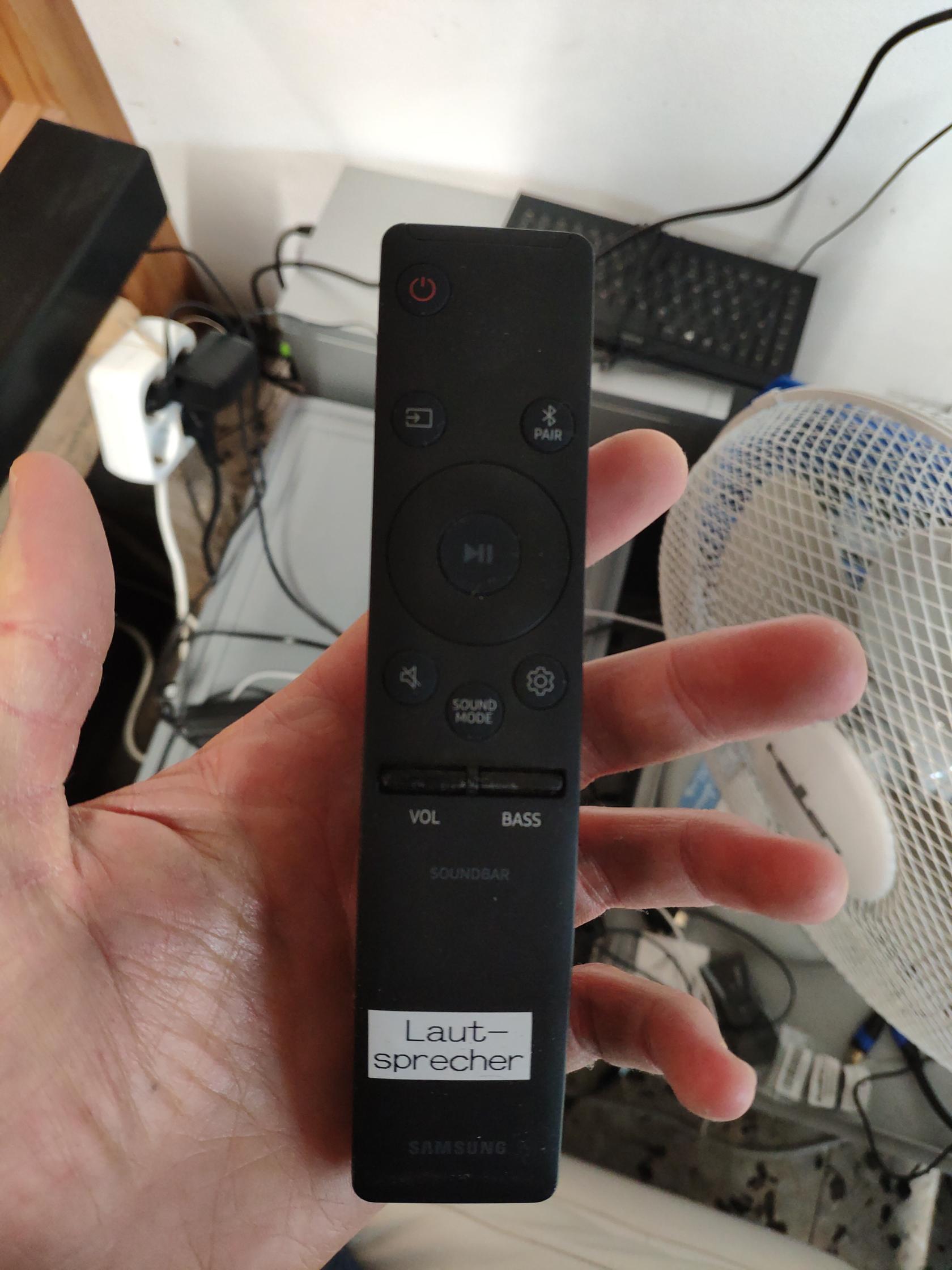](https://wiki.betreiberverein.de/uploads/images/gallery/2024-10/jjE6axJR5531rFHx-2024-10-06-14-33-08-239.jpg)
#### Beamer
Du findest die Beamer Fernbedienung an der Säule neben der Tür. Damit kannst du den Beamer an und ausschalten. Einen HDMI Eingang für den Beamer findest du über der Ecke mit den grauen Boxen. Hier befindet sich eine Grüne Box mit der Aufschrift HDMI-2, welche ein Kabel zum Beamer führt. Diese Box ist standardgemäß mit dem Multimedia Rechner verbunden.
[](https://wiki.betreiberverein.de/uploads/images/gallery/2024-10/4SEUKIP1QFFhQRgh-2024-10-06-14-44-41-681.jpg)
#### Multimedia Rechner
[](https://wiki.betreiberverein.de/uploads/images/gallery/2024-10/YIuTRPIBtNNNMnU0-2024-10-06-14-56-05-117.jpg)
Der Multimediarechner steht hinter den grauen Boxen und ist im normal fall mit dem Beamer und der Soundbar verbunden. Zum Einschalten des Rechners stelle bitte sicher, dass der Beamer zuerst läuft. Solltest du den Rechner vor dem Beamer angeschaltet haben musst du diesen ggf. neu starten. Der Rechner ist Passwort geschützt. Der Standard Benutzer ist allerdings "zam" mit dem Passwort "zam". Auf der Maschine findest du folgende Software:
- Loutris für Spiele
- Dolphin und Retroarch für Spieleemulation
- Freetube zum Ansehen von Youtube Videos
- Firefox, der Webbrowser
Solltest du mehr oder spezielle Software oder Spiele auf dem Rechner haben wollen sprich bitte "Schabi" an.
Auf den grauen Boxen liegen zudem zwei XBox Controller so wie Maus und Tastatur. Leider sind diese nicht mit funk und wurden ggf. Nicht in den Rechner eingesteckt. Bitte stelle zum Benutzen sicher, dass die Peripherie mit der Maschine verbunden ist.
[](https://wiki.betreiberverein.de/uploads/images/gallery/2024-10/lVwishodWVb5Sd52-2024-10-06-14-58-52-129.jpg)
# Prototypenwerkstatt-Archiv
Hier landen Sachen, die nicht mehr aktuell sind und perspektivisch gelöscht werden können
# Lasercutter Einweisung - Zing (nicht mehr im ZAM)
Diesen Drucker gibt es (bald) nicht mehr im ZAM.
Diese Zusammenfassung der wichtigsten Punkte für Sicherheit von Mensch und Maschine basiert auf der [Einweisung des FAU FabLabs](https://brain.fablab.fau.de/build/lasercutter-einweisung/Einweisung_Lasercutter.pdf). Details und ausführliche Erklärungen finden sich dort.
### Gefahren und Wichtiges
- **Nutzung nur nach Einweisung.**
Eine Einweisung umfasst eine Besprechung der Gefahren und deren Vermeidung, sowie die praktische Übung am Gerät, inkl. eines “Rollenspiels” zum Brandfall. Dokumentiert wird die Einweisung per Unterschrift.
- **Gerät niemals unbeaufsichtigt betreiben, wegen Brandgefahr.**
Lasercutter schneiden und gravieren mit Hitze, d.h. sie erwärmen, verbrennen oder verdampfen das Werkstück (sehr gezielt). Dabei kann es zu unkontrollierten Bränden kommen. Deshalb muss der Lasercutter im Betrieb immer beaufsichtigt werden um im Bandfall schnell eingreifen zu können.
***Was tun, wenn's brennt?** Bei kleinen Flammen: Laserauftrag durch STOP-Knopf anhalten und beobachten.*
1. *Deckel anheben (reicht meist)*
2. *Deckel ganz öffnen*
3. *Feuer mit nebenstehenden CO2-Löscher bekämpfen*
*Das HappyLab in Wien ist wegen eines unbeaufsichtigt laufenden Lasercutters einmal ausgebrannt.*
- **Nur geeignete Materialien verwenden, wegen Gefahren für Gesundheit und Gerät.** Keine unbekannten Materialien. Besonders keine Materialien die giftige Gase entwickeln können, wie zum Beispiel PVC, Teflon, etc. Der Filter wird diese Stoffe nicht restlos entfernen. Außerdem kann das Gerät, besonders die Linse und Spiegel, Schaden nehmen.
*Welche Materialien geeignet sind erfährst du im Abschnitt "Materialien".*
- **Nicht leicht entzündliche Sachen im Lasercutter bearbeiten, wegen Brand und Explosionsgefahr.**
Feuerzeuge (außer diese wurden noch nie befüllt), Gasflaschen und dergleichen können durch die eingebrachte Wärme Feuer fangen und sogar explodieren. Bei Akku-betriebenen Geräten muss der Akku Entfernt werden, wenn das Gehäuse nicht aus Metall oder Glas ist, denn der Laser könnte sich durch das Gerät – bis zum Akku – schneiden und diesen entzünden.
- **Glasdeckel sachte öffnen und schließen, sonst geht dieser kaputt.**
### Nutzung
1. Entwurf als SVG-Datei vorbereiten
Schnitte als rote Linien
Gravuren als schwarze Flächen und Linien oder als Schwarz-Weiß-Grafiken einbetten
2. SVG-Datei in VisiCut laden, **Materialeinstellungen und Dicke auswählen**
3. Material in Lasercutter einlegen, **Fokus einstellen**
Focus-Knopf, Federpendel über Material absenken, mit Pfeiltasten (Hoch/Runter) so einstellen, dass das Pendel auf der Materialoberseite gerade so aufliegt
Mit RESET-Knopf bestätigen
4. In VisiCut, z.B. mithilfe des Kamerabild, die Zeichnung platzieren
5. Auftrag von VisiCut an Lasercutter senden, warten bis Auftrag erfolgreich gesendet wurde
Tonsignal des Lasercutters und Meldung in VisiCut bestätigen Übertragung
6. Glasdeckel sachte schließen, **Lüftung anschalten**
7. Auftrag mit START-Knopf starten
8. **Lasercutter bis zum Auftragsende beobachten**, bei Feuer eingreifen
9. Werkstück entnehmen und Abschnitte entfernen
### Materialien
Damit Materialien sicher für Mensch und Maschine sind, dürfen diese beim Erhitzen, Verbrennen oder Verdampfen nicht zu toxischen oder ätzenden Stoffen werden und sollte außerdem nicht "spritzen". Wenn Material auf die Linse spritzt wird diese leicht beschädigt (und Ersatz ist teuer).
#### ✅ Erlaubte Materialien
- unbrennbares: Metall, Glas, Keramik, Stein
- dünne Lackschichten auf Metall (außer Teflonbeschichtung)
- Acrylglas (PMMA)
- PET (z.B. Overheadfolie, Bayer Vivak)
- Moosgummi (z.B. EVA Schaum)
- POM (Polyoxymethylen, z.B. Delrin)
- Papier, Pappe, Karton
- Holz (auch Sperrholz, MDF, HDF und ähnliche Werkstoffe nur aus Holz und Leim)
- "trockene" Nahrungsmittel, soweit bekannt, wie zum Beispiel Äpfel (nur gravieren), Butterkeks ohne Schokolade, Brezen, ...
- PE Polyethylen (z.B. DuPont Tyvek) / PP Polypropylen:
Schaumstoffe gehen gut
Platten schlecht laserbar, aber erlaubt
- PS Polystyrol bis 1mm Dicke
- PC Polycarbonat bis 1mm Dicke
- spezieller laserbarer Stempelgummi aus dem FabLab
- Heißlaminierfolie nur wenn sie laut Datenblatt des Herstellers aus PET+EVA besteht (keine Kaltlaminierfolie, diese enthält oft PVC)
- Baumwolle (auch Viskose), Leinen, Naturfasern
- Bastelfilz, wenn aus Viskose oder Viskose-Wolle-Mischung
Wolle stinkt beim Lasern wie verbrannte Haare, ist aber sonst nicht problematisch.
- Schellack *Verwechslungsgefahr* muss ausgeschlossen sein: Normale Schallplatten sind nicht aus Schellack sondern aus PVC und deshalb verboten.
#### ❌ Verbotene Materialien
- im Zweifelsfall: alles was nicht erlaubt ist
- nicht eindeutig identifizierbare Kunststoffe („irgendwas durchsichtiges“)
- spritzendes oder stark wässriges Material (Schokolade, ...)
- Schallplatten aus Vinyl (ist PVC). Alternative siehe: Schellack
- ABS, Epoxidharz (GFK, CFK, Platinen), weil es übelst stinkt
- PS Polystyrol / PC Polycarbonat dicker als 1 mm, weil es beim Lasern spritzt
- PA Polyamid / PU Polyurethan / Textilien mit Nylon- oder Elastan-Anteil / NBR-Gummi Nitrilkautschuk / alle Stoffe, die gleichzeitig H-, C- und N-Atome enthalten: entwickelt Blausäure (HCN)
- halogenhaltige Kunststoffe: PVC = Vinyl = Neopren, PTFE = Teflon (z. B. als „glitschige“ Beschichtung von Taschenmessern), PFA, ...
### Erteilen von Einweisungen
Das Erteilen von Einweisungen bedarf viel Erfahrung am Gerät und Klarheit bei der Vermittlung der Inhalte. Deshalb gibt sind nur folgende Personen einweisungsberechtigt:
- Stefanie Bühler
- Julian Hammer
- Daniela Novac
- Florian Jung
- Matthias Nagl
- Kevin Bradenstein
- Melanie Wittig
- Thomas Menrath
### Quellen und Lizenz
Die hier veröffentlichten Inhalte stehen unter der [CC-BY-SA 3.0 Lizenz](https://creativecommons.org/licenses/by-sa/3.0/).
Einige Textpassagen und Formulierungen wurden aus der [Lasercutter-Einweisung des FAU FabLabs](https://github.com/fau-fablab/lasercutter-einweisung) entnommen, welche ebenfalls unter CC-BY-SA lizensiert ist.
# Technische Details (veraltet)
Diesen Drucker gibt es (bald) nicht mehr im ZAM.
Lasercutter: Zing 6030 mit 30W, [Herstelleranleitung](http://www.epiloglaser.com/downloads/pdf/zing_4.22.10.pdf), wurde Vertrieben durch [cameolaser.de](https://cameolaser.de)
Lüftung: [vacuAir UML-340](https://www.cameolaser.de/laser/absauganlagen/vacuair-uml-340/)
### VisiCut
Link: [visicut.org/](https://visicut.org/)
Git Repo mit ZAM-spezifischen VisiCut Einstellungen: [https://github.com/zam-haus/visicut-settings](https://github.com/zam-haus/visicut-settings)
Der zam Nutzer auf dem Lasercutter-Rechner kann dort hin pushen. Darauf achten, das nur gewollte Änderungen commited und gespushed werden.
# Wartung Epilog ZING
## Wartung vom 06. Juli 2023
#### Anwesend:
- Jochen Hunger
- Kevin Bradenstein
- Herr Roger(?) von cameo/epilog
[Offizieller Servicebericht vom 06. Juli 2023](https://wiki.betreiberverein.de/attachments/105)
### Zustand vom Laser
- soweit alles im grünen Bereich 🥳
- **Querriemen** ist im oberen linken Arbeitsbereich etwas stärker abgenutzt
- erkennbar [an der Testgravur](https://wiki.betreiberverein.de/attachments/102) die "tttt" sind links ein bisschen fetter (sie wurden oben links im Laserbett gelasert) als die rechts (diese wurden oben rechts im Bett gelasert). Da man aber die einzelnen "t"s sich noch nicht berühren und man den Strich dazwischen deutlich sehen kann ist das noch voll im akzeptablen Rahmen
- *Empfehlung*: Tausch in ca. einem Jahr. Können wir selber machen. Kostenpunkt 20-30 Euro für das Ersatzteil
- **Laserröhre** ist bei ca. 30,5 Watt Maximalleistung
- ausgeliefert wird die Laserröhre in unserem Modell mit ca. 32-35 Watt Maximalleistung - wir liegen aktuell minimal darunter. Konkret wurden bei der ersten Messung 29,5 Watt und bei der zweiten Messung 31,5 Watt gemessen
- Unsere Röhre wurde *2016* verbaut. Wir befinden uns am Ende der durchschnittlichen Lebensdauer von *6 bis 6,5 Jahre.* [siehe Graph des Herstellers](https://wiki.betreiberverein.de/attachments/101)
- Im Betrieb unbedingt auf gleichbleibende Temperaturen achten. Temperaturschwankungen (auch über den Tag verteilt) sind ein großer Negativfaktor für die Lebensdauer der Röhre
- *Empfehlung:* Benötigte einstellte Leistung [bei bekannten Materialien](https://wiki.betreiberverein.de/attachments/103) beobachten: Sollte die benötigte Leistung für Gravur/Schnitt innerhalb von kurzer Zeit ansteigen, muss die Röhre getauscht werden. Kostenpunkt ca. 2800 Euro. Bei unseren aktuellen Messwerten kann nicht klar gesagt werden, ob wir uns [am Anfang des "Leistungsabnahme"-Knicks](https://wiki.betreiberverein.de/attachments/101) befinden oder ob wir noch ein paar Jahre Ruhe haben.
- **Sauberkeit**:
- Grundsätzlich ist unser Gerät im guten Zustand, jedoch sollen wir darauf achten auch "versteckte" Stellen wie Laufschienen, Linse, Spiegel regelmäßiger zu reinigen.
- *Idee:* Reinigungsplan (siehe unten) mit regelmäßigen Kontrollen und passender Anleitung im Wiki, wie man an schwierige Stellen kommt.
### Allgemeine Empfehlungen:
- **Abluft**
- **Empfehlung Vorfilter**: falls wir viel Hartholz/Stempel gravieren, wird uns ein Vorfilter empfohlen. Dieser erhöht die Lebensdauer des HEPA-14 Filters enorm: [Vorfilter im Cameo-Shop](https://shop.cameolaser.de/epages/cameolaser-shop.sf/de_DE/?ObjectPath=/Shops/cameolaser-shop/Products/34810000) Ersatzfilter kostet hier im Original von Cameo/Epilog "nur" 100 Euro. Herr Roger meinte jedoch, es wird ein LKW-Luftfilter verwendet (auf Anschlussmaße achten)- im [Internet kosten diese ca. 30-40 Euro](https://lkwteile.autodoc.de/hengst-filter/1734530)
- **Wechsel Aktivkohlefilter** erst nötig, sobald die Luft aus dem Umluftkasten merklich nach dem Verarbeiten Material zu stinken beginnt
- **Abluft nach außen:** Falls wir Abluft nach außen planen und hier etwas selber bauen (lassen) wollen, so sollen wir uns an dem Datenblatt der [kleinsten verkauften Abluftanlage von cameo ](https://www.cameolaser.de/laser/absauganlagen/vacuair-abl-615/)orientieren und hier unbedingt auf die Werte *Ventilautorenleistung* und *Pressung* achten
- **Reinigung**
- **Arbeitsraum**: *Bref Power Reiniger gegen Fett und Eingebranntes* eignet sich gut für alle Ablagerungen (und funktioniert auch z.B. auf gravierten Holz mit einer Bürste gegen Rußreste gut)
- **Linse/Spiegel:** Idealerweise [Linsenreiniger von cameo](https://shop.cameolaser.de/optoKLAR-Linsenreiniger-Inhalt-50-ml) verwenden. Im Notfall tut es auch 30% Isopropanol-Lösung. [Zusammensetzung vom Reiniger als Referenz.](https://wiki.betreiberverein.de/attachments/104)
- **Coole Links**
- [http://boxdesigner.frag-den-spatz.de/](http://boxdesigner.frag-den-spatz.de/)
- [https://kyub.com/](https://kyub.com/) (Boxmaker/CAD-Tool, closed beta)
### Reinigungsplan
#### Monatlich
- Laufschiene an der Brücke reinigen
- Linse checken (z.B. mit Taschenspiegel oder heraus schrauben) und bei Bedarf reinigen (spezieller cameo Linsenreiniger oder 30% Isopropanol)
#### alle halbe Jahre
- Seitliches Gehäuse links aufschrauben
- checken, ob nach oben gerichtete Lüfter frei sind
- interne Spiegel und Auslassfenster reinigen (mit Linsenreiniger)
- mit wenig Maschinenfett an den Fingern die Laufstangen (links uns rechts) einmal berühren - schmiert sich dann selber richtig
- Spiegel/Linsenwagen lösen (zuerst die zwei Schrauben, dann den Federmechanismus oben) und reinigen
# Demokärtchen
Die Demokärtchen für den Lasercutter sollen zeigen, wie die Laserergebnisse mit den jeweiligen Materialien und Einstellungen aussehen werden.
Einerseits bieten sie eine Hilfe für jeden, der Lasern will: Sie zeigen, wie rote Schnittlinien, grüne Markier-Linien und Gravuren aussehen.
Andererseits kann man an ihnen gut seine Materialeinstellungen testen, wenn man ein neues Material hinzufügt. Bitte tragt in dem Fall den richtigen Materialnamen ein und stellt das Kärtchen zu den anderen, damit der nächste auch etwas davon hat.
Wenn du selbst ein Demokärtchen lasern willst, folge bitte dieser Anleitung:
1. Öffne die Datei [laserdemo.svg](https://wiki.betreiberverein.de/attachments/39) in Inkscape
2. **Trage das verwendete Material ein.** Bitte benutze dafür den gleichen Namen, wie er auch in den Visicut-Materialeinstellungen angezeigt wird, und ggf. die Dicke.
[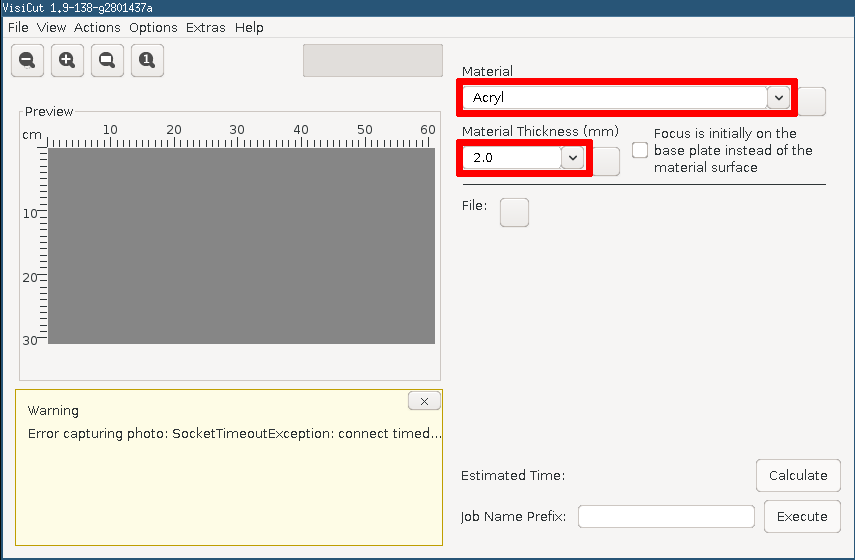](https://wiki.betreiberverein.de/uploads/images/gallery/2022-02/mpkcYN4811mUev25-visicut1.png)
3. **Trage "Normale Gravur" oder "3D-Gravur" ein**, je nachdem ob du das "schneide rot, graviere Rest, ..."- oder "schneide rot, 3D-graviere Rest, ..."-Mapping verwenden willst.
[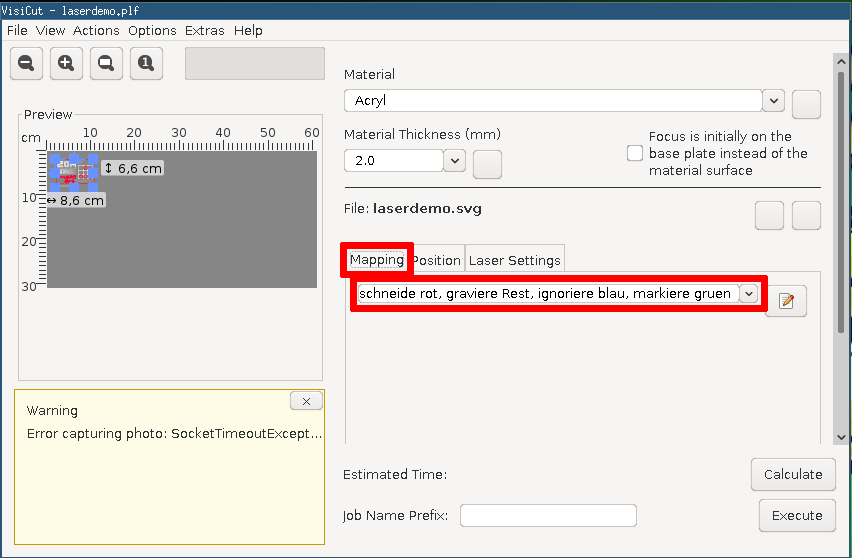](https://wiki.betreiberverein.de/uploads/images/gallery/2022-02/VvHaEIuIjy8xexog-visicut2.png)
4. Nachdem du beides eingetragen hast, schicke die Datei wie üblich an Visicut über "Erweiterungen" -> "Lasercut path" -> "Open in Visicut". *Wichtig: öffne nicht die SVG-Datei direkt in Visicut. Das führt zu subtilen Fehlern, wie unleserlicher Schrift.*
5. Lasere das Kärtchen und stelle es zum entsprechenden Material.
# Log
#### 6.1.2023 - Kamera
Haben versucht die Kamera zu kalibrieren. Zunächst die Kamera mit Heißkleber fixiert. Dann die Marker gedruckt. Wir haben guvcview verwendet. Leider war die Ausleuchtung zu ungleichmäßig, so dass der Bereich um einige Marker zu hell und um andere zu dunkel war. Haben erstmal aufgegeben. -> Einschätzung: Es braucht eine Leuchtstarke Lampe die deutlich über dem Laser hängt und den Innenbereich gleichmäßig ausleuchtet.
Morty
# Listen zum Ausdrucken
Bitte nicht umbenennen, diese Seite ist auf den Listen analog verlinkt :)
[filterlog.pdf](https://wiki.betreiberverein.de/attachments/245) [filterlog.odt](https://wiki.betreiberverein.de/attachments/243)
[filterstaende\_klein.pdf](https://wiki.betreiberverein.de/attachments/244) [filterstaende\_klein.odt](https://wiki.betreiberverein.de/attachments/246)
[filterstaende\_gross.pdf](https://wiki.betreiberverein.de/attachments/247) [filterstaende\_gross.odt](https://wiki.betreiberverein.de/attachments/248)
[haltstopp.pdf](https://wiki.betreiberverein.de/attachments/250) [haltstopp.odt](https://wiki.betreiberverein.de/attachments/249)
[bitte\_kein\_hdf\_echtholz.pdf](https://wiki.betreiberverein.de/attachments/251) [bitte\_kein\_hdf\_echtholz.odt](https://wiki.betreiberverein.de/attachments/252)
[Nutzungszettel (auf A3 Doppelseitig auszudrucken)](https://cloud.betreiberverein.de/s/KMkrm9XRCkrXqeT) ([interner Link zum Cloud Ordner](https://cloud.betreiberverein.de/apps/files/files/287243?dir=/Werkst%C3%A4tten/_%C3%BCbergreifendes/Nutzungszettel))